Как сделать из плюсовки минусовку онлайн. Как качественно удалить голос из песни онлайн. Базы готовых минусов
Многие из нас любят петь. Мы напеваем слова из любимых песен в караоке, во время прогулок или работы, слушая любимые композиции или подпевая в унисон исполнителям на концертах. И часто, слушая любимую мелодию с вокалом, ловим себя на мысли, что хотели бы сами исполнить понравившиеся куплеты под любимую музыку. Но как же это сделать? В этом нам на помощь придут специальные сетевые ресурсы, способные помочь в создании минусовки (удалении вокала из понравившейся песни) всего за несколько секунд. В этой статье я расскажу, как сделать минус в режиме онлайн в отличном качестве, какие сервисы нам в этом помогут, и как с ними работать.
Прежде чем начать пояснять об удалении вокала из песни в режиме онлайн, следует заметить, что получить минусовку высокого качества с помощью онлайн-сервисов будет довольно сложновато. Важно понимать, что:
При этом функционал онлайн-ресурсов для того, чтобы вытащить минус песни в Интернете онлайн в нормальном качестве, которые я буду описывать ниже, довольно схож.
Лучшие сервисы для создания качественной минусовки песен
Ниже я приведу список сервисов для разъединения мелодии и слов и поясню, как пользоваться каждым из них.
X-MINUS.ME создаёт минусовку в любой тональности
Первый сервис, функционал которого позволяет убрать голос из песни онлайн – это X-MINUS.ME. Формат ресурса позволяет работать с аудиофайлами размером не более 50 мегабайт, при этом качество получаемых результатов варьируется от песни к песне.
- Чтобы воспользоваться функционалом сервиса перейдите на ресурс x-minus.me/vocal-cut ;
- Кликните на кнопку «Выберите файл», и укажите сервису путь к аудиофайлу на жёстком диске.
- После загрузки ваш файл будет обработан, вы сможете прослушать результат, и, если последний окажется приемлемым, вы сможете скачать файл кликнув на «Скачать».

Ru.Minus удалит вокал из песни
Другой сервис чтобы сделать качественную минусовку – это Ru.Minus .
- Алгоритм работы с ним похож на описанный выше – вы кликаете на кнопку «Обзор», указываете сервису путь к аудиофайлу, а затем жмёте на «Загрузить».
- После загрузки аудиофайла необходимо нажать на кнопку «Сделать задавку», прослушать полученный результат, а затем нажать на «Скачать полученный файл».
Vocalremover задавливает голос
Третий сервис, позволяющий убрать слова из песни онлайн и оставить только музыку – это Vocalremover . Замечу, что работает он не на всех браузерах, на Chrome он работал без проблем, а на Firefox по каким-то причинам отказался обрабатывать загруженный файл.
- Принцип работы с ним похож на вышеописанные сервисы: жмём на надпись «Загрузите аудио файл».
- Указываем путь к соответствующему файлу на вашем диске, дожидаемся окончания обработки.
- Прослушиваем полученный результат, а затем и скачиваем его к себе на ПК.

Vocal Remover Pro
Англоязычный ресурс, позволяющий изъять вокал из песни, при этом в онлайн-сервис встроена возможность создания караоке-файла из видео.
- Для работы с ним перейдите на него www.vocalremoverpro.com/online-vocal-remover.html .
- Нажмите на «Обзор» (или укажите в соответствующем поле ссылку на ролик), укажите ресурсу путь к нужному аудиофайлу на диске, введите код верификации, а затем кликните на кнопку «Create Karaoke Track».
- После окончания обработки вы получите возможность прослушать и скачать полученный результат (нажав на Download).
Сервисы с готовыми минус мелодиями доступными онлайн
Для пользователей, которые останутся неудовлетворенными качеством полученных минусовок, я перечислю несколько онлайн-ресурсов, в которых содержаться готовые минусовки. На таких ресурсах обычно находятся композиции достаточно высокого качества, и, вполне возможно, что там находится и интересующий вас трек.
Заключение
Резюмируя разбор изъятия минуса из песни, следует также отметить, что кроме перечисленных онлайн сервисов существует также ряд программ, способных помочь в создании минусовок в отличном качестве из нужных нам композиций (Audacity, Adobe Audition, AIM3-плеер и др.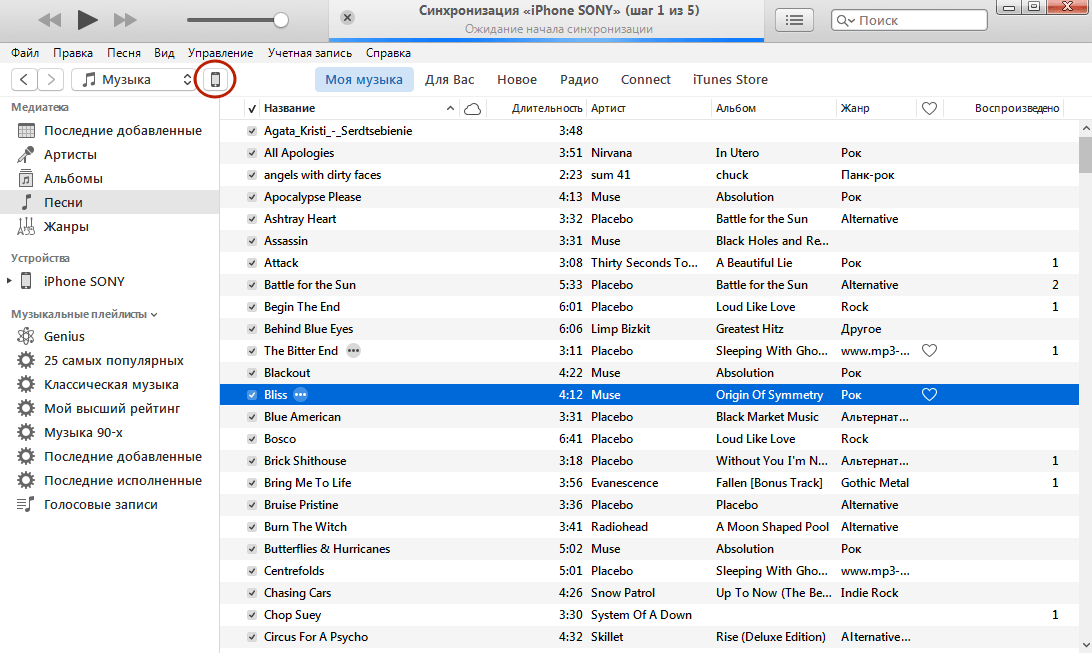
Вконтакте
Многие из нас обожают караоке. Любимые композиции пробуждают самые благостные ощущения, музыка возносит, заставляет забыть всю суету нашей жизни, а слова из любимых песен хочется напевать вновь и вновь. Но материал для караоке (те самые песни-минусовки без вокала) подчас достать довольно сложно, а особенно редкие песни, не предназначенных для среднего обывателя. Как же быть в такой ситуации? Нам помогут специальные сетевые инструменты, позволяющие создать минусовку наших любимых песен онлайн, и в достойном качестве. В этом материале мы расскажем, как сделать такой минус в отличном качестве, и какие инструменты нам помогут.
Алгоритм работы с данными ресурсами довольно прост. Вы загружаете вашу песню на сервис (обычно в формате mp3 или wav), этот сайт обрабатывает её на протяжении нескольких секунд, и даёт вам прослушать результат.
При осуществлении данной операции стоит уяснить, что с помощью перечисленных ниже инструментов вам не удастся добиться идеального звучания полученного минуса. Несмотря на различные алгоритмы расчёта, полностью исключить голос вокалиста не удаётся, и даже в самой качественной композиции где-то на заднем фоне вы будете слышать голос исполнителя песни.
Кроме того учтите, что базовая композиция, с которой вы будете работать, должна быть высокого качества (желательно, с битрейтом 320 кб/с). Чем лучше и «чище» звучание песни, тем легче сервису будет выполнить все необходимые операции, и тем оптимальнее будет полученный результат.
Давайте детально рассмотрим сетевой инструментарий для создания минусовок, от русскоязычных до англоязычных аналогов.
Vocalremover.ru – популярный инструмент для создания минусов
Наиболее популярный в Рунете сервис для создания минусовок и — vocalremover. ru. Сервис имеет абсолютно простой и доступный функционал, позволяющий удалить вокал из композиции, оставив только фоновую музыку. В работе сервиса используется принцип дифференциации фаз каналов, при котором вычисляются подобные звуки для правого и левого канала, и затем удаляются из песни.
ru. Сервис имеет абсолютно простой и доступный функционал, позволяющий удалить вокал из композиции, оставив только фоновую музыку. В работе сервиса используется принцип дифференциации фаз каналов, при котором вычисляются подобные звуки для правого и левого канала, и затем удаляются из песни.
Ruminus.ru – получить минус песни онлайн просто
Функционал сайта ruminus.ru не отличается от ресурсов данного типа, и работает в схожем ключе (да и результаты, признаться, довольно похожи).
- Выполните вход на ruminus.ru , нажмите на «Обзор» — «Загрузить» для загрузки нужной нам песни на сайт.
- Для выполнения минусовки нажмите на «Сделать задавку».
- ля прослушивания результата необходимо будет активировать «Флеш плеер», а затем и сохранить на PC полученный результат.
Кликните на «Сделать задавку»
X-minus.me – большая база минусовок онлайн
Ресурс x-minus.me – это огромная база уже имеющихся готовых минусовок различной музыки в довольно хорошем качестве.
Специфика работы с данным сайтом не отличается от других аналогов. Загружаете – слушаете – сохраняете.
Phonicmind.com – отличный выбор за небольшую плату
Англоязычный phonicmind.com является одним из наиболее качественных сервисов данной специализации, а результаты, получаемые с его помощью, я считаю лучшими среди конкурентов. При этом он, как и другие англоязычные аналоги, имеет условно-бесплатный характер, а доступ к полноценному функционалу вы сможете получить только после соответствующей материальной оплаты.
- Перейдите на phonicmind.com , и нажмите на «Try it now».
- Затем нажмите на «Drop your audio file here», и загрузите нужную песню на ресурс.
- Далее будет необходимо подождать пока ресурс обработает файл (займёт до минуты).
- После обработки слева расположится базовая начальная композиция, в центре – версия для караоке (без вокала), справа – сам вокал, изъятый из песни (есть возможность скачать каждую из последних двух версий, нажав на «Download» ниже).

Бесплатная версия функционала сайта ограничена 30 секундами песни для обработки.
Vocalremoverpro – сервис по удалению голоса из песни
Последним сервисом, о котором я хочу рассказать в данном материале, является vocalremoverpro.com. Качество его минусовок находится на приемлемом уровне, но его бесплатные возможности (как и в случае других англоязычных сервисов) существенно урезаны. Потому если вы не намерены платить за результат, то воспользоваться возможностями ресурса стоит лишь в ознакомительных целях.
- Посетите vocalremoverpro.com , напротив «Your music file» нажмите на «Обзор».
- И загрузите композицию на ресурс (или введите ссылку на неё в поле «YouTube Video URL»).
- В поле «Verification» введите капчу, а затем нажмите на «Create karaoke Track».
Базы готовых минусов
Кроме создания минусов, вы можете также воспользоваться базами, где находятся уже готовые минусовки. Среди таких сайтов я бы отметил backingtracks. ru , fonogramm.pro , minusovki.mytracklist.com , mp3minus.ru и другие аналоги, в которых с помощью функции поиска вы сможете найти нужный вам минус.
ru , fonogramm.pro , minusovki.mytracklist.com , mp3minus.ru и другие аналоги, в которых с помощью функции поиска вы сможете найти нужный вам минус.
Заключение
Большинство приведённого инструментария для создания «минуса» обладает довольно средним функционалом (за исключением ресурса phonicmind.com, результаты которого, по моему мнению, находятся на достойном уровне). Если же уровень полученных результатов вас не устроил, можно поискать минус нужной вам песни в уже готовых базах минусовок в сети.
Вконтакте
Пение — это такое занятие, которым любят заниматься очень и очень многие граждане, даже несмотря на то, что часть из них попросту не умеет петь. Однако никакое отсутствие слуха или голоса не способно уменьшить безмерную любовь человека к пению, пусть даже не на большой сцене, а хотя бы в душе или караоке-баре. И не важно, какие эмоции испытывают невольные свидетели такого столь шикарного исполнения, главное, что вы себя чувствуете уверенно и абсолютно прекрасно.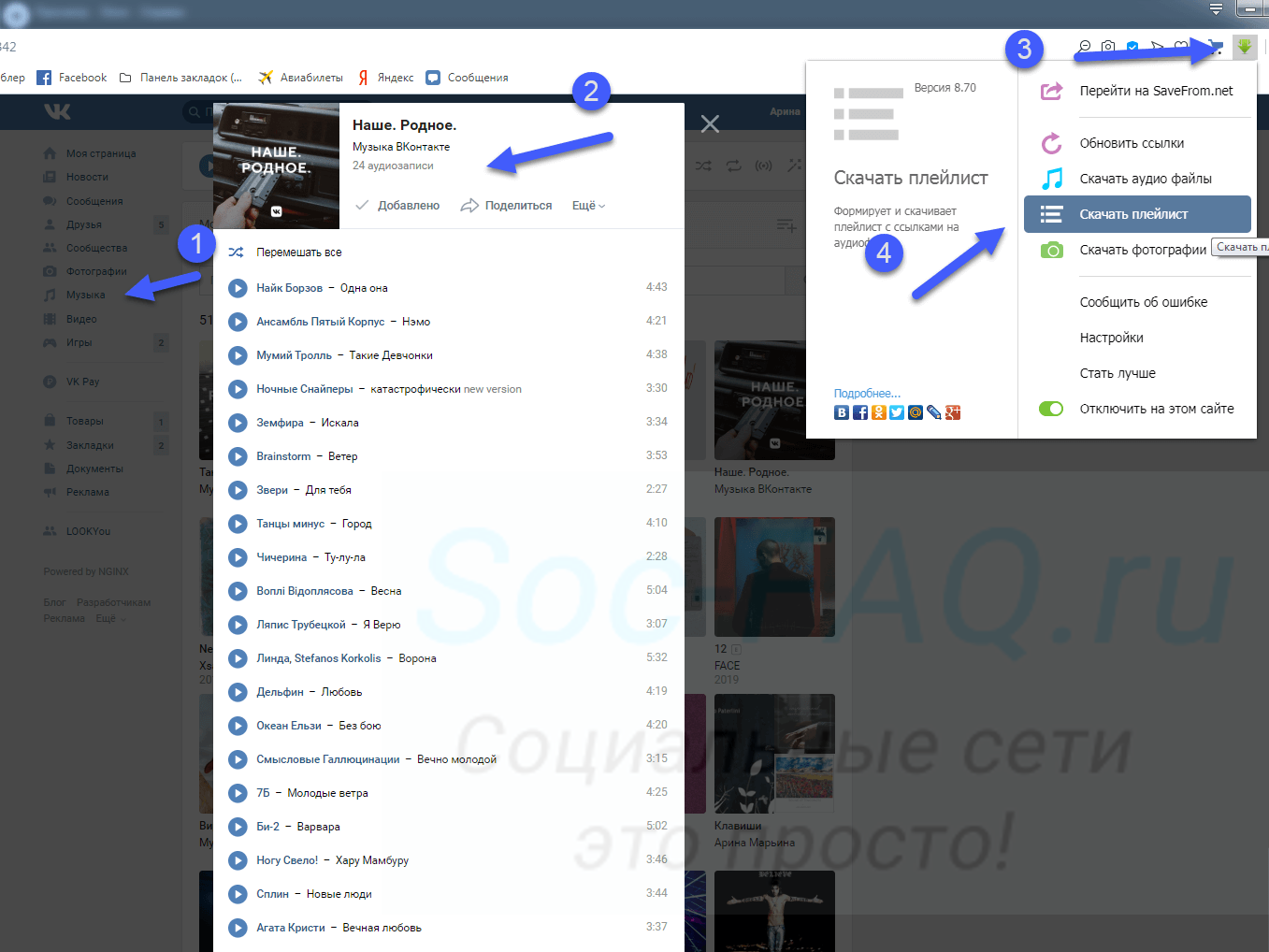 Но, дабы не сильно травмировать нежный слух общественности, отдыхающей в караоке-баре, можно заранее отрепетировать любимые песни, исполнив их под минусовую фонограмму, которую вполне можно сделать собственными силами из практически любого аудиофайла, в котором присутствует вокал.
Но, дабы не сильно травмировать нежный слух общественности, отдыхающей в караоке-баре, можно заранее отрепетировать любимые песни, исполнив их под минусовую фонограмму, которую вполне можно сделать собственными силами из практически любого аудиофайла, в котором присутствует вокал.
Итак, если вы решили сделать для себя минусовку, вам полезно будет узнать, как убрать голос из песни, оставив только инструментальное сопровождение. Прежде всего, вы должны убедиться в том, что записанная на вашем компьютере композиция является стереофоническим файлом. Если запись монофоническая, то голосовую составляющую из нее подручными средствами удалить будет невозможно. Самым простым способом, как удалить вокал из песни, является программа Audacity. Ее нужно установить на компьютер. Делается это очень быстро и просто. Поскольку это кроссплатформенная программа, она отлично работает на самых разных операционных системах.
Далее вам необходимо открыть в ней выбранный звуковой файл и нажать расположенную справа от названия дорожки стрелку, указывающую вниз: должно появиться меню, в котором следует выбрать пункт «Разделить стереодорожку». Вы увидите две осциллограммы, каждая для своего канала. Выбираете нижнюю, а затем нажимаете «Инвертирование» в меню «Эффекты». Чтобы убрать голос из песни, нужно каждую из обеих дорожек превратить в монофоническую. Для этого используйте меню, которое будет появляться всякий раз при нажатии на вышеуказанную стрелку, и выберите пункт «Моно». Результат необходимо сохранить отдельным файлом, после чего прослушать его: должна получиться минусовая фонограмма.
Вы увидите две осциллограммы, каждая для своего канала. Выбираете нижнюю, а затем нажимаете «Инвертирование» в меню «Эффекты». Чтобы убрать голос из песни, нужно каждую из обеих дорожек превратить в монофоническую. Для этого используйте меню, которое будет появляться всякий раз при нажатии на вышеуказанную стрелку, и выберите пункт «Моно». Результат необходимо сохранить отдельным файлом, после чего прослушать его: должна получиться минусовая фонограмма.
Если вас не удовлетворит этот метод, как убрать голос из песни, попробуйте в этой же программе, открыв стереофайл, войти в меню «Эффекты» и выбрать Vocal Remover. В появившемся окошке выбираете функцию Removal Choice и пункт Simple (entire spectrum). Нажимаете ОК и ждете несколько секунд, после чего можете вновь прослушать запись. Однако также стоит знать, что полностью голос все же не удалится, но его громкость весьма существенно снизится на фоне остальной музыки, поэтому, когда вы начнете петь под полученный минус, то посторонние звуки вам мешать не будут.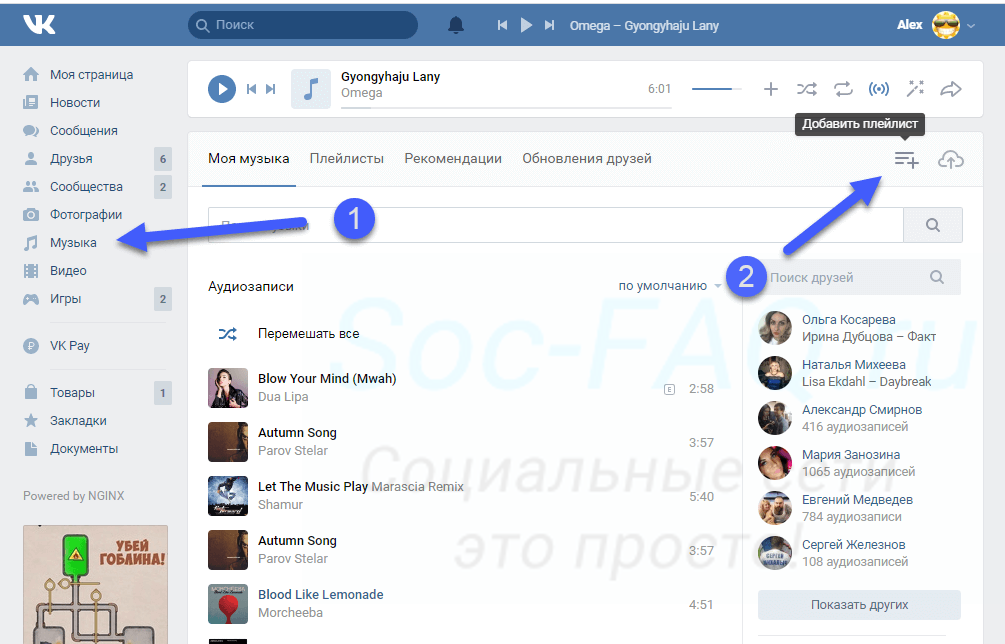
Другим способом, как убрать голос из песни, является программа Audition. Ее также нужно установить на компьютер и открыть в ней нужную композицию. Также как и в предыдущей программе, у вас появятся осциллограммы. С помощью мыши на них нужно выделить необходимый участок, на котором вы хотите удалить голос, после чего войти в меню Effects, в котором выбрать пункт Filters, где, в свою очередь, выбрать Center Channel Extractor. Появится окошко с настройками. В нем вам понадобится функция Presets, расположенная справа, где вы выбираете Vocal Remove и нажимаете OK. Теперь нужно немного подождать, пока программа завершит обработку выбранного фрагмента. Фонограмма готова, можете ее прослушать и сохранить отдельным файлом.
Зная, как убрать голос из песни, вы в любой момент можете сделать для себя минусовку и забавлять себя и своих друзей пением под практически полноценную фонограмму. Более того, в программе Audacity присутствует функция, с помощью которой можно записать свое собственное исполнение. Это позволит вам послушать самого себя со стороны и окончательно решить, пора вам на большую сцену, или все же стоит пока повременить с этой затеей.
Это позволит вам послушать самого себя со стороны и окончательно решить, пора вам на большую сцену, или все же стоит пока повременить с этой затеей.
Убрать из песни вокал — одна из самых актуальных тем для любителей караоке, а также для тех, кто связывает свою жизнь с аматорской музыкой. Но, к сожалению, профессионально выполненный «минус» ограничен внушительной цифрой и далеко не каждому по карману. И принято считать, что это единственно верный способ.
Но что делать, если финансов катастрофически не хватает, а заполучить заветную «минусовку» очень хочется? Как выяснилось, все-таки существуют разумные способы сделать песню «безголосой». Для этого нужно чуть-чуть терпения и хорошая фантазия. Опишем несколько из них.
Нарезка с Adobe Audition 3.0
Этот принцип достаточно известен. Суть его заключена в нарезании треков без вокала и дальнейшем «склеивании» их в одно целое. Можно делать и отдельные треки для каждого инструмента, а затем их микшировать. Единственный недостаток — сделать полноценный трек вряд ли получится, но попробовать можно.
Поэтапный процесс будет выглядеть примерно так:
- Переходим в мультитрек
- В том месте, где начинается голосовое вступление — «обрезаем» первую часть трека
- Далее ищем фрагмент, который будет максимально соответствовать треку с голосом, и вырезаем его
- Сопоставляем получившиеся два фрагмента, но учитываем небольшое наложение, чтоб в «минусовку» не попались кусочки тишины
- Затем микшируем все в один файл
- Если от голоса остаются «следы», тогда открываем анализатор частоты (Alt+Z) и определяем основные частоты вокала навскидку
- Более точное значение можно подобрать в Notch-фильтре. Чтобы частота отобразилась максимально точно, используйте нажатие кнопки Ctrl
- Далее можно скопировать трек (проигрыш) до конца и также микшировать его
По этому принципу делаем еще один куплет и еще один проигрыш. Существует и более простой способ, который можно посмотреть на видео.
«Минусовка» с помощью «Audacity»
Это, пожалуй, один из самых простых софтов для того, чтобы сделать из песни «минусовку». Для этого выполняем следующие действия:
Для этого выполняем следующие действия:
- Естественно, программу нужно установить себе на компьютер
- Запускаем программу и выбираем «Файл», а затем — «Открыть». То есть находим нужную песню
- В правой колонке с указанием нашей песни, находим черный треугольник и кликаем по нему. У вас должно появиться в меню — «Разделить стерео дорожку»
- Вследствие этого у нас появится еще один столбик. Нажимаем на треугольник и ставим «Моно» для обоих столбиков
- Кликнув на один из столбцов, переходим вверх экрана. Там находим «Эффекты» и кликаем на «Инвертирование». Получается не совсем то, что ожидали. Поэтому переходим к следующему этапу
- Нажимаем комбинацию Ctrl+A , после этого выбираем «Дорожки» и «Свести»
- Потом снова выбираем «Файл» и кликаем на «Экспортировать», после чего сохраняем в нужную папку
Удаляем вокал с помощью GoldWave
Эта программа платная, но отзывы собирает очень хорошие. Можете провести эксперимент с «пробником» (бета-версией). Так что приступим:
Так что приступим:
Возможно вам подойдет и эффект Channel Mixer. В нем выбираем опцию Cancel vocals (вырезать вокал) и прослушиваем что получилось. Для каждой отдельно взятой песни могут подходить различные эффекты.
Заглушаем слова с помощью AIMP3-плеера
Сделать «минусовку» в этом плеере проще простого, для этого выполняем следующие действия:
- Скачиваем сам плеер, устанавливаем и запускаем
- Находим нужную песню через меню
- В меню «Настройки» (где нарисован гаечный ключ) находим функцию «Звуковые эффекты»
- Затем переходим к «Менеджеру голосов» и выбираем «Фильтр удаления голоса», то есть ставим «галочку»
Таким образом, плеер из любой добавленной песни будет делать «минус». Если вы захотите изменить эту функцию — достаточно будет снять «галочку» в тех же настройках.
Онлайн-сервисы для создания «минуса»
Помочь справиться с поставленной задачей могут сайты:
- http://x-minus.org/remove-vocal-online
- http://muzzone.
 org/del-vocal/
org/del-vocal/ - http://ruminus.ru/vocal_remove.html
Со способами создания «минусовки» мы вроде разобрались, но есть несколько не самых приятных моментов, которые нужно учитывать, чтобы не ожидать «идеального звучания»:
- вокал не всегда можно полностью удалить из песни
- для наиболее успешного подавления вокала, запись должна быть хорошего качества и желательно в стерео-формате
- вокал должен звучать с одинаковой громкостью, независимо от стерео-канала
То есть, для караоке или любительского исполнения описанные способы подойдут, но если вы хотите идеал — придется «раскошелиться».
Современная музыкальная индустрия регулярно выпускает огромное количество треков на любой вкус. Некоторые из них набирают такую популярность, что удостаиваются чести быть спетыми в караоке, и не один раз. Но как убрать голос из песнибез ущерба для качества? Нужно очень постараться. Для этого существует несколько различных вариантов, которые стоит изучить перед выбором.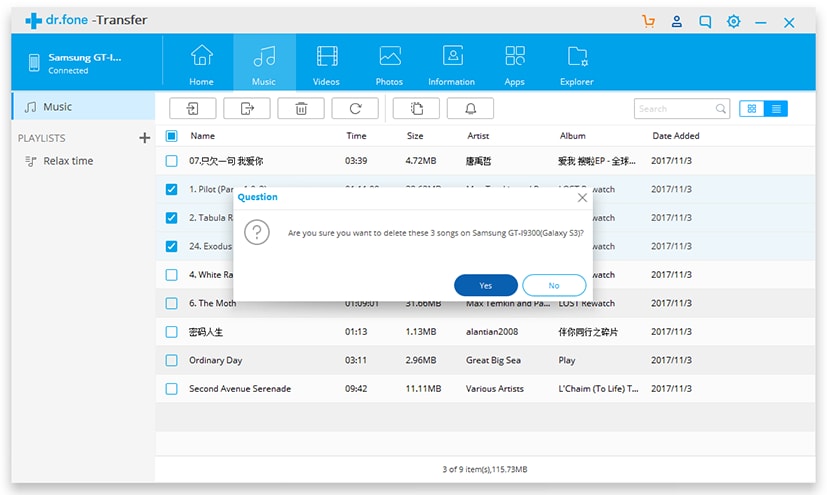
Как убрать голос из песни
Чтобы вырезать вокал из понравившегося трека, есть несколько способов. Это удаление голоса через online-сервисы и дополнительное ПО, которое, в свою очередь, бывает платным и бесплатным. У каждого из вариантов есть свои преимущества и недостатки. Все же большинство пользователей отдают предпочтение именно специальным программам, так как они позволяют выполнять больше функций, нежели сервисы онлайн. Поэтому в первую очередь рекомендуется уделить внимание нижепредставленному списку программного обеспечения, которое ответит на вопрос «как удалить голос из песни?». Следует отнестись к выбору программы серьезно, обращая особое внимание на их возможности, так как от этого напрямую зависит качество получившегося «минуса».
Adobe AuditionБывают такие ситуации, когда срочно нужна минусовка какой-либо песни. Многие скажут, что можно просто найти ее в Интернете и не заморачиваться созданием. Но некоторые песни без вокала напрочь отсутствуют в Глобальной сети либо имеют такое ужасное качество, что применить минус где-либо просто невозможно.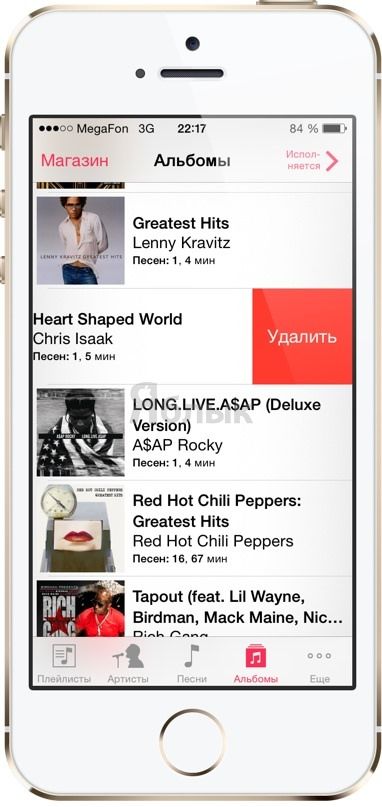 Тогда появляются вопросы: «Что делать? Как убрать голос из песни?». Именно для подобных экстренных случаев и существует программа Adobe Audition. Она не требует особых знаний и довольно проста в пользовании.
Тогда появляются вопросы: «Что делать? Как убрать голос из песни?». Именно для подобных экстренных случаев и существует программа Adobe Audition. Она не требует особых знаний и довольно проста в пользовании.
Чтобы осуществить необходимые действия с данной программой, ее версия должна быть не ниже 3.0. Ее можно запросто найти в Сети. Функционал Audition позволяет заглушить вокал в песне и сделать его почти незаметным. Однако если воспроизвести ее в наушниках, то голос все-таки будет отдаленно звучать. Помимо этого, программка имеет еще несколько довольно полезных функций, которые непременно пригодятся в работе с музыкальными композициями.
Antares auto tune
Данную программу очень легко найти в свободном распространении. Она позволяет делать профессиональные минусовки. По сравнению с другими вариантами, Antares auto tune убирает голос из трека практически идеально. Правда, придется немного повозиться. Но это того стоит. Здесь можно выбрать интонацию, управлять частотами и т. д. Для того, чтобы у пользователей не возникло затруднений с тем, как убрать голос из песни, программа сама умеет определять, на какое частоте происходит отклонение и редактировать ее. Для более удобной работы все каналы изображаются на графике, который можно с легкостью прочитать. После того как минусовка будет готова, с помощью Antares auto tune осуществляется наложение другого голоса поверх получившейся мелодии.
д. Для того, чтобы у пользователей не возникло затруднений с тем, как убрать голос из песни, программа сама умеет определять, на какое частоте происходит отклонение и редактировать ее. Для более удобной работы все каналы изображаются на графике, который можно с легкостью прочитать. После того как минусовка будет готова, с помощью Antares auto tune осуществляется наложение другого голоса поверх получившейся мелодии.
Такое ПО предназначено именно для профессиональной обработки. Чаще всего его используют для создания новых треков. Обычные программы просто заглушают звук по центру, чего чаще всего достаточно. Поэтому если стоит вопрос о том, как вырезать голос из песни для караоке, то лучше выбрать способы попроще, которые сводят все действия к нажатию одной — двух кнопок.
Magic Vocal Remover
Magic Vocal Remover — платная программа для удаления вокала. В Интернете можно найти ее демоверсию, которой вполне хватит для обработки пары песен. Плюсы ее состоят в том, что работать можно сразу с несколькими аудиофайлами, а сохранять песни не на компьютере, а в специальном онлайн-хранилище. Обрабатывать можно все MP3 форматы. После того как композиция будет обработана, можно использовать дополнительное ПО для воспроизведения минуса в режиме караоке. Поэтому если нужна программа для единичного случая, то смело используйте данный вариант.
Обрабатывать можно все MP3 форматы. После того как композиция будет обработана, можно использовать дополнительное ПО для воспроизведения минуса в режиме караоке. Поэтому если нужна программа для единичного случая, то смело используйте данный вариант.
Как происходит удаление вокала
После того как программа была выбрана, необходимо разобраться, как происходит вырезка голоса, чтобы не пришлось долго возиться с созданием минусовки.
В большинстве песен вокал ставится в центр композиционной панорамы. Работа практически всех сервисов и ПО основана на том, чтобы удалить один канал из другого, тем самым заглушая волну, на которой находится голос. Если использовать программу с более широким спектром функций, то промежуток, с которого был вырезан канал, можно сгладить, чтобы изменение песни не слишком выделялось при прослушивании.
Можно ли убрать голос из песни качественно
При удалении вокала с помощью простеньких программ идеального эффекта добиться практически невозможно. Непрофессионалу в этом деле будет довольно сложно создать чистый минус. Так как большинство программ просто убирают канал с голосом, вместе с этим каналом вырезается и около 70% звуков других инструментов, звучащих в композиции. Конечно, небольшой эффект от подобного заглушения голоса вокалиста получить все-таки можно, но использовать получившийся минус в широком применении нельзя. Также удаление вокала напрямую зависит от качества самого трека. Поэтому если вы не обладаете необходимыми навыками работы с подобным ПО, то проще найти нужную композицию в Глобальной сети, чтобы зря не тратить время. Ведь качество получившегося минуса будет ничуть не лучше представленных в Интернете.
Непрофессионалу в этом деле будет довольно сложно создать чистый минус. Так как большинство программ просто убирают канал с голосом, вместе с этим каналом вырезается и около 70% звуков других инструментов, звучащих в композиции. Конечно, небольшой эффект от подобного заглушения голоса вокалиста получить все-таки можно, но использовать получившийся минус в широком применении нельзя. Также удаление вокала напрямую зависит от качества самого трека. Поэтому если вы не обладаете необходимыми навыками работы с подобным ПО, то проще найти нужную композицию в Глобальной сети, чтобы зря не тратить время. Ведь качество получившегося минуса будет ничуть не лучше представленных в Интернете.
Действия по вырезке вокала можно считать больше теоретической частью, чем практической. Поэтому ответить на вопрос о том, как убрать голос из песни без вреда качеству, однозначно нельзя. Однако те пользователи, которых заинтересовал данный вопрос, в виде эксперимента могут попробовать избавиться от голоса в какой-либо композиции.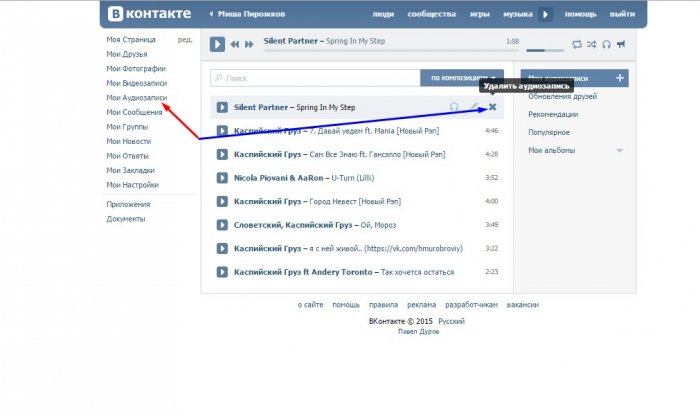 Хорошо постаравшись, возможно, они добьются неплохого результата и все-таки найдут способ, как удалить голос из песни.
Хорошо постаравшись, возможно, они добьются неплохого результата и все-таки найдут способ, как удалить голос из песни.
Программы для заглушки голоса в песне. Как качественно удалить голос из песни онлайн
Многие из нас обожают караоке. Любимые композиции пробуждают самые благостные ощущения, музыка возносит, заставляет забыть всю суету нашей жизни, а слова из любимых песен хочется напевать вновь и вновь. Но материал для караоке (те самые песни-минусовки без вокала) подчас достать довольно сложно, а особенно редкие песни, не предназначенных для среднего обывателя. Как же быть в такой ситуации? Нам помогут специальные сетевые инструменты, позволяющие создать минусовку наших любимых песен онлайн, и в достойном качестве. В этом материале мы расскажем, как сделать такой минус в отличном качестве, и какие инструменты нам помогут.
Алгоритм работы с данными ресурсами довольно прост. Вы загружаете вашу песню на сервис (обычно в формате mp3 или wav), этот сайт обрабатывает её на протяжении нескольких секунд, и даёт вам прослушать результат. Если последний вас устроил, то нам остаётся лишь сохранить соответствующий файл минуса на PC.
Если последний вас устроил, то нам остаётся лишь сохранить соответствующий файл минуса на PC.
При осуществлении данной операции стоит уяснить, что с помощью перечисленных ниже инструментов вам не удастся добиться идеального звучания полученного минуса. Несмотря на различные алгоритмы расчёта, полностью исключить голос вокалиста не удаётся, и даже в самой качественной композиции где-то на заднем фоне вы будете слышать голос исполнителя песни.
Кроме того учтите, что базовая композиция, с которой вы будете работать, должна быть высокого качества (желательно, с битрейтом 320 кб/с). Чем лучше и «чище» звучание песни, тем легче сервису будет выполнить все необходимые операции, и тем оптимальнее будет полученный результат.
Давайте детально рассмотрим сетевой инструментарий для создания минусовок, от русскоязычных до англоязычных аналогов.
Vocalremover.ru – популярный инструмент для создания минусов
Наиболее популярный в Рунете сервис для создания минусовок и — vocalremover.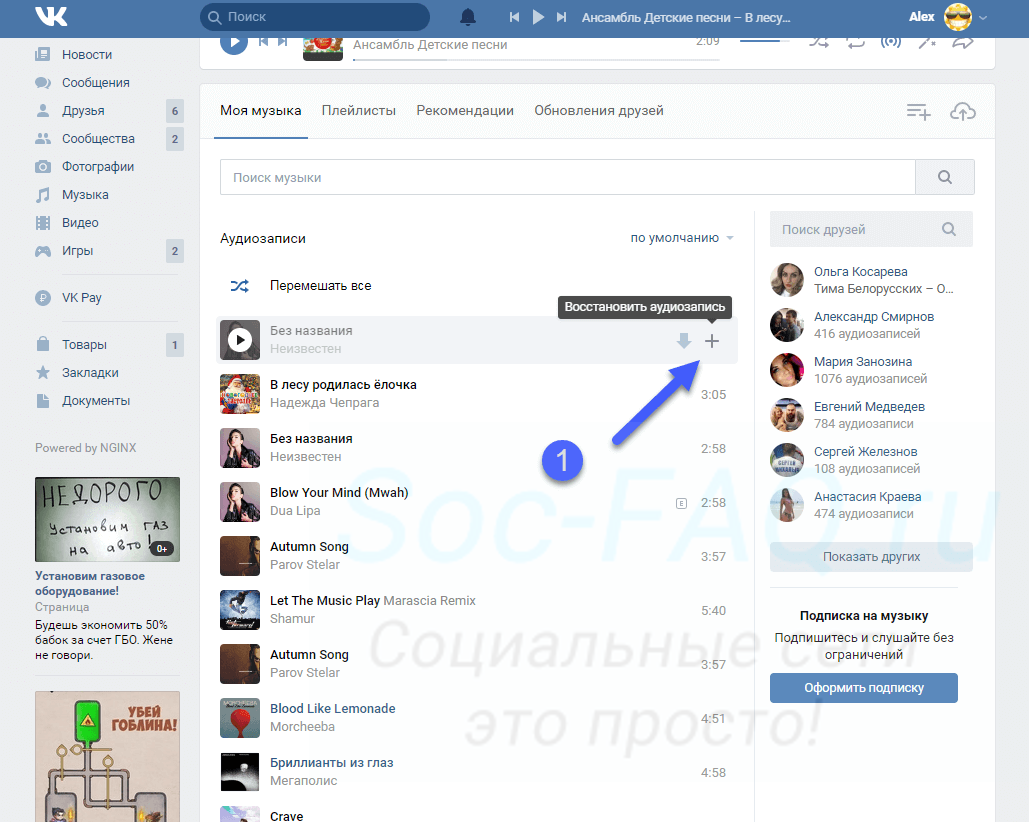 ru. Сервис имеет абсолютно простой и доступный функционал, позволяющий удалить вокал из композиции, оставив только фоновую музыку. В работе сервиса используется принцип дифференциации фаз каналов, при котором вычисляются подобные звуки для правого и левого канала, и затем удаляются из песни.
ru. Сервис имеет абсолютно простой и доступный функционал, позволяющий удалить вокал из композиции, оставив только фоновую музыку. В работе сервиса используется принцип дифференциации фаз каналов, при котором вычисляются подобные звуки для правого и левого канала, и затем удаляются из песни.
Ruminus.ru – получить минус песни онлайн просто
Функционал сайта ruminus.ru не отличается от ресурсов данного типа, и работает в схожем ключе (да и результаты, признаться, довольно похожи).
- Выполните вход на ruminus.ru , нажмите на «Обзор» — «Загрузить» для загрузки нужной нам песни на сайт.
- Для выполнения минусовки нажмите на «Сделать задавку».
- ля прослушивания результата необходимо будет активировать «Флеш плеер», а затем и сохранить на PC полученный результат.
Кликните на «Сделать задавку»
X-minus.me – большая база минусовок онлайн
Ресурс x-minus.me – это огромная база уже имеющихся готовых минусовок различной музыки в довольно хорошем качестве.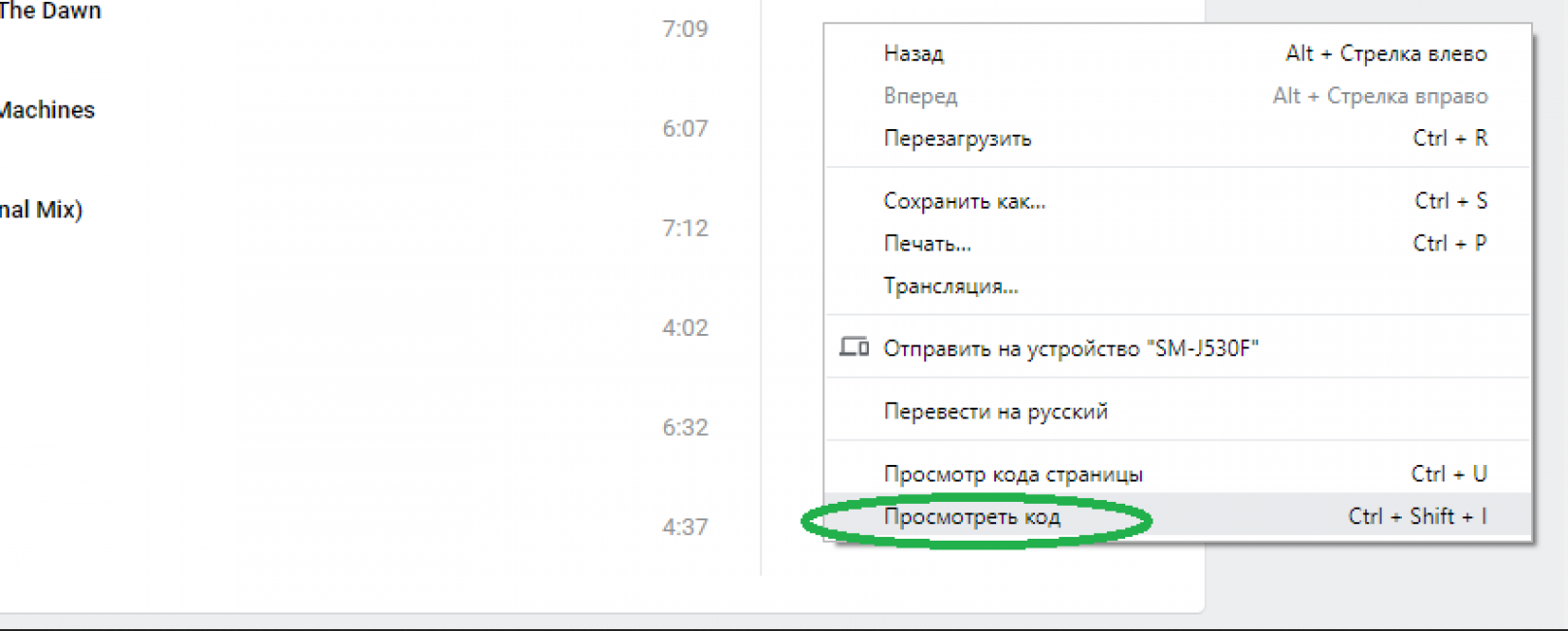 Кроме «накопительной» функции ресурса, возможности последнего также позволяют создать минусовку из нужной композиции всего за пару секунд.
Кроме «накопительной» функции ресурса, возможности последнего также позволяют создать минусовку из нужной композиции всего за пару секунд.
Специфика работы с данным сайтом не отличается от других аналогов. Загружаете – слушаете – сохраняете.
Phonicmind.com – отличный выбор за небольшую плату
Англоязычный phonicmind.com является одним из наиболее качественных сервисов данной специализации, а результаты, получаемые с его помощью, я считаю лучшими среди конкурентов. При этом он, как и другие англоязычные аналоги, имеет условно-бесплатный характер, а доступ к полноценному функционалу вы сможете получить только после соответствующей материальной оплаты.
- Перейдите на phonicmind.com , и нажмите на «Try it now».
- Затем нажмите на «Drop your audio file here», и загрузите нужную песню на ресурс.
- Далее будет необходимо подождать пока ресурс обработает файл (займёт до минуты).
- После обработки слева расположится базовая начальная композиция, в центре – версия для караоке (без вокала), справа – сам вокал, изъятый из песни (есть возможность скачать каждую из последних двух версий, нажав на «Download» ниже).

Бесплатная версия функционала сайта ограничена 30 секундами песни для обработки.
Vocalremoverpro – сервис по удалению голоса из песни
Последним сервисом, о котором я хочу рассказать в данном материале, является vocalremoverpro.com. Качество его минусовок находится на приемлемом уровне, но его бесплатные возможности (как и в случае других англоязычных сервисов) существенно урезаны. Потому если вы не намерены платить за результат, то воспользоваться возможностями ресурса стоит лишь в ознакомительных целях.
- Посетите vocalremoverpro.com , напротив «Your music file» нажмите на «Обзор».
- И загрузите композицию на ресурс (или введите ссылку на неё в поле «YouTube Video URL»).
- В поле «Verification» введите капчу, а затем нажмите на «Create karaoke Track».
Базы готовых минусов
Кроме создания минусов, вы можете также воспользоваться базами, где находятся уже готовые минусовки. Среди таких сайтов я бы отметил backingtracks. ru , fonogramm.pro , minusovki.mytracklist.com , mp3minus.ru и другие аналоги, в которых с помощью функции поиска вы сможете найти нужный вам минус.
ru , fonogramm.pro , minusovki.mytracklist.com , mp3minus.ru и другие аналоги, в которых с помощью функции поиска вы сможете найти нужный вам минус.
Заключение
Большинство приведённого инструментария для создания «минуса» обладает довольно средним функционалом (за исключением ресурса phonicmind.com, результаты которого, по моему мнению, находятся на достойном уровне). Если же уровень полученных результатов вас не устроил, можно поискать минус нужной вам песни в уже готовых базах минусовок в сети.
Вконтакте
В современном мире каждый день появляется множество песен, что, конечно, интересно любителям караоке. При создании собственного ремикса той или иной композиции может возникнуть вопрос, как подобрать так называемый минус для трека. Или, иначе говоря, песню из которой удалён голос исполнителя. Для большинства распространённых треков минус, к примеру, для караоке, можно найти в интернете и скачать совершенно бесплатно. Но что делать в том случае, если вы хотите спеть в караоке песню относительно новую или же на неё просто не существует минуса, где бы вы ни искали его.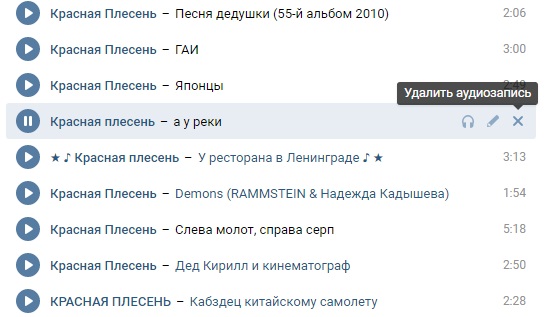
Здесь вам на помощь могут прийти как различные программы, позволяющие удалить голос из песни прямо в режиме онлайн, так и различные техники, позволяющие сделать задавку или качественно осуществить удаление голоса из песни. В этой статье мы расскажем практически все возможные способы того, как это можно осуществить. Благо способов как это сделать, на настоящий момент уже существует предостаточно. У всех способов есть как свои плюсы, так и минусы. Рассмотрим вначале наиболее простые методы удаления голоса из песни.
Сейчас существует множество сервисов по удалению голоса из песни прямо в режиме онлайн. Плюсами таких сервисов, естественно, служат простота в использовании и минимальное количество времени, которое вам понадобится на удаление вокала. Однако, не обойдётся в этом случае и без недостатков — к ним можно отнести довольно низкое качество получаемого минуса , например, может получиться так, что голос все равно будет слышен, просто в очень приглушённой форме или же, наоборот, вместе с голосом удалится большая часть других звуков и инструментов, звучащих в композиции.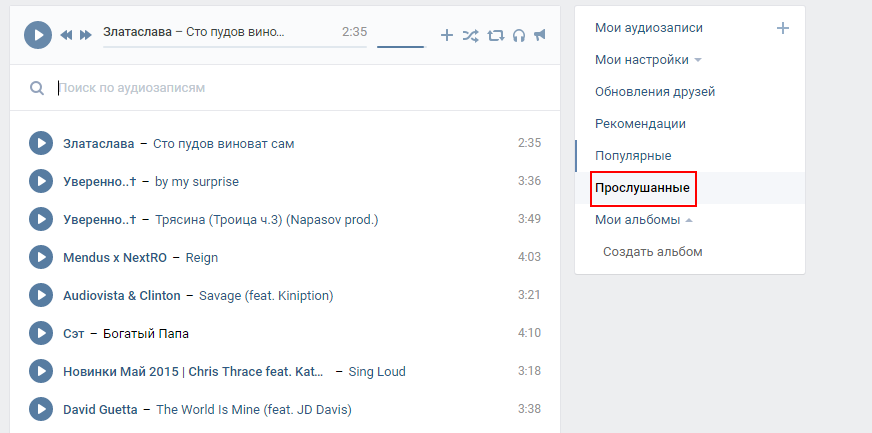 Всё это индивидуально и сильно зависит от самого трека.
Всё это индивидуально и сильно зависит от самого трека.
Рассмотрим лучшие на данный момент сервисы по созданию минусовок в режиме онлайн.
Vocalremover
Лучше всего сервис работает с браузерами на движке «Хромиум», такие как, например, Google Chrome. Работая с этим сайтом, советуем пользоваться именно этим браузером.
Как пользоваться сервисом, пошаговое руководство:
- Первым делом зайдите, собственно, на сайт vocalremover.ru и загрузите туда интересующую вас композицию, просто перетащив её на значок с облаком или кликнув по надписи «Выберите аудиофайл для обработки».
- Дождитесь пока ресурс загрузит и обработает интересующий вас трек.
- Прослушайте полученный результат, нажав на кнопку с надписью «Play» и в том случае если результат покажется вам удовлетворительным нажимайте «Скачать».
Отметим, что сервис максимально прост в освоении, однако, результат не всем нравится, поэтому можно поискать сервис онлайн-обработки получше.
Audioedit.pro (бывший «Столица Рекордс»)
Еще один сервис с простой навигацией:
- Перейдите на сайт http://audioedit.pro/ и нажмите «Выбрать файл» или перетащите в окно интересующую вас композицию.
- После того как файл загрузится на сервис, вам предложат несколько вариантов обработки музыки.
- Для стандартного минуса выберите «Удалить из песни вокал» и затем нажимайте на нижнюю кнопку «Обработать».
- После завершения обработки вы также сможете прослушать готовый результат или скачать его себе на компьютер.
X-Minus
Сервис также очень прост в освоении и сильно похож на сайт Vocalremover, однако, немногим получше.
- Зайдите на ресурс http://x-minus.me/vocal-cut и перетащите ваш музыкальный файл на значок с облаком или нажмите «Выберите файл».
- После того как файл обработается, начнётся воспроизведение готового результата и вы сможете нажать «Скачать минусовку» если вам понравится готовый результат.

- В случае если результат кажется вам не совсем качественным вы можете поэкспериментировать с ползунком «Частота среза», а также выбрать mp3 или wav — формат.
Удаление голоса при помощи программ для ПК
Как показывает практика практически все онлайн-сервисы максимально просты в освоении, однако не позволяют сделать качественное удаление голоса из песни. Многое зависит от конкретного трека, но, скорее всего, для широкой аудитории такой минус, однозначно, не подойдёт. В таком случае, на помощь придут более профессиональные программы , о которых мы сейчас и поговорим. Начнём с наиболее простых.
AIMP3 — плеер
Можно очень просто сделать минусовку с помощью этого музыкального плеера.
- Запускаем уже заранее скаченную и установленную бесплатную программу AIMP.
- Добавляем в неё интересующий нас трек.
- Переходим в меню настроек. Как правило, этот раздел меню обозначен значком с гаечным ключом.
- Заходим в раздел «Менеджер голосов» и отмечаем галочкой нижний параметр «Фильтр удаления голоса».

- Все готово! Не забудьте убрать поставленную только что галочку в том случае если вы захотите просто послушать музыку.
- Так как здесь отсутствует кнопка «Скачать», то полученный результат вы можете записать при помощи таких программ, как Audacity или Bandicam .
Audacity
Программа невероятно популярна в среде музыкантов и современных блогеров . В ней большая функциональность, она совершенно бесплатна и ей легко пользоваться. Рассмотрим последовательность действий для создания минусовки:
- Включите Audacity, затем нажмите вверху на крайнюю левую кнопку «Файл», а затем «Открыть» и выберите нужную вам композицию.
- После того как трек загрузится, заходите в раздел меню «Эффекты», правее от кнопки «Файл», и ищите в самом низу пункт «Vocal Remover» или, в переводе на русский язык, «Удаление Вокала / Голоса».
- Откроется меню с настройками, можете поэкспериментировать с ними, но для первого раза лучше всего ничего там не менять и просто нажать на кнопку «ОК».

- Прослушайте полученный результат. В случае если вас все устраивает, то для того чтобы сохранить полученный результат, нажимайте «Файл», затем «Export audio», выбираете формат (лучше всего оставить стандартный WAV, хоть он и занимает много свободного места на жёстком диске) и затем кликаете по кнопке «Save» или иначе «Сохранить».
- В том случае, если результат вам показался неудовлетворительным, то имейте в виду, что в данной программе есть замечательная функция выделения отдельных областей трека . Просто зажав левую кнопку мыши на звуковой диаграмме, можно выделить области, в которых встречается вокал и приглушить их при помощи эффектов, таких как «Vocal Remover» в том случае, если голос в песне встречается редко.
- Для выравнивания общей громкости трека, в том случае если вы поэкспериментировали с различными отрезками композиции, выберите в меню эффектов такой параметр, как «Нормировка сигнала» . Благодаря этому, в треке будет одинаковая громкость на всех его участках.

Если ни один из предложенных в статье способов вам так и не подошёл, попробуйте воспользоваться услугами сервисов с готовыми базами минусовок. Например, x-minus.me или просто поищите в поисковиках ключевую фразу «Базы минусовок», «Минусовки песен». Надеемся эта статья оказалась для вас полезной.
Не получили ответ на свой вопрос? Предложите авторам тему.
Хотите создать инструментальную версию своей любимой музыкальной композиции? Возможно, вам нужно создать бэк-дорожку? Или у вас уже есть песня, но нет оригинальных треков и нужно изменить вокал? Как бы то ни было, вы можете удалить голос из любой композиции с помощью бесплатного аудиоредактора Audacity.
Вконтакте
О чем нужно помнить перед удалением вокала из песни
Если вы собираетесь вырезать голос из трека, на который у вас нет авторских прав, помните, что получившаяся запись может использоваться только для личных целей. Использование «самодельной» версии композиции, например, в качестве бэк-трека в концертных выступлениях незаконно. С другой стороны, вам может потребоваться удалить вокал из собственной композиции, чтобы создать определенную атмосферу.
С другой стороны, вам может потребоваться удалить вокал из собственной композиции, чтобы создать определенную атмосферу.
Как это работает и можно ли качественно удалить голос из песни?
Сразу стоит отметить, что убрать голос из песни без ухудшения звучания оригинальной композиции практически невозможно . Процесс вырезания голоса попросту сводится к вырезанию определенных частот (соответствующих голосу человека) в песне. Другими словами, вместе с голосом из песни вырезаются и все другие звуки, находящиеся в данном частотном диапазоне. Обычно это диапазон от 500 до 2000 Гц.
Как вырезать (удалить) вокал в песне с помощью приложения Audacity на Windows, Mac и Linux
Откройте официальный сайт Audacity, скачайте и установите бесплатный аудиоредактор (доступны версии для Windows, Mac и Linux). Если на вашем устройстве установлена устаревшая версия программы, обновите ее до Audacity 2.2.0 или выше. Программа частично переведена на русский язык.
Примечание. Помимо вышеуказанного варианта, существуют и другие редакторы, позволяющие удалить вокал. По сути они все одинаковые.
Помимо вышеуказанного варианта, существуют и другие редакторы, позволяющие удалить вокал. По сути они все одинаковые.
1. Нажмите «Файл» → «Открыть» , чтобы выбрать аудиофайл, который нужно редактировать. После загрузки файла воспроизведите его и идентифицируйте все области, где присутствует вокал.
2. Выделите необходимую область в треке, где нужно удалить голос или нажмите два раза в любом месте открывшейся песни для выделения всей композиции.
3. Перейдите в меню «Эффекты» → «Vocal remover» .
Фильтр предлагает три опции: «Simple» , «Remove frequency band» и «Retain frequency band» . Начните с параметра «Simple» и используйте опцию «Прослушать» , чтобы предварительно оценить результат. Если он вас устраивает, нажмите ОК. В противном случае используйте другие опции, пока не найдете более подходящее решение. Если вы случайно примените инструмент с неправильными настройками, отменить действие можно с помощью комбинации Ctrl + Z (⌘Cmd + Z на Mac) или «Правка» → «Отменить» .
После того, как закончите работу, используйте опцию «Файл» → «Сохранить проект» , чтобы сохранить изменения. Для создания нового MP3-файла, откройте «Файл» → «Export» → «Экспортировать как MP3» .
Создание музыки — это очень сложный творческий процесс, однако, со стороны он может выглядеть очень лёгким. Как-то слышал от одного современного композитора такие слова: «Я не знаю всех тех нот, которые я напишу. Но я чувствую свою музыку. Я настраиваюсь и музыка льётся из моей души…» Не правда ли красивые слова и выражают суть любого творчества.
Я думаю каждый способен создавать свою музыку. Для этого много не надо, нужно только желание и постоянные попытки. Но вопрос в другом: станет ли эта музыка популярной и в итоге достояние всей Земли? Но эта статья не о том, как создаётся музыка, а о программах для создания музыки и минусовок.
Со словом музыка всё понятно. А вот со словом «Минусовка» не совсем всё ясно. Конечно любой человек с музыкальным образование нам скажет, что это такое. А это не что иное, как музыка, но в ней специально что-то убрано: какой-то инструмент, басы и наконец голос певца. То есть с помощью этого можно изменить любую мелодию или песню, чтобы она звучал именно так, как вам нравится. Очень интересно, можно столько экспериментов сделать и столько прикольных мелодий создать.
А это не что иное, как музыка, но в ней специально что-то убрано: какой-то инструмент, басы и наконец голос певца. То есть с помощью этого можно изменить любую мелодию или песню, чтобы она звучал именно так, как вам нравится. Очень интересно, можно столько экспериментов сделать и столько прикольных мелодий создать.
Как и раньше существуют несколько основным способа как создания музыки, так и создания минусовок:
- По старинке. Нанять профессиональный оркестр и экспериментировать с ним. Уверен, что нанять оркестр — отнюдь не дешёвое удовольствие. И не каждый сможет себе такое позволить. Да, тут 100% понадобиться хорошее музыкальное образование.
- Нанять музыкальную группу с синтезатором и основными инструментами. Будет уже дешевле. Но опять же не компактный вариант. Надо студию найти, спецов для работы с оборудованием звукозаписи и много всего ещё другого.
- Установить на свою компьютер специальную программу для минусовок и своей музыки, которая по функциям легко заменяет целый оркестр.
 Очень удобно и просто. Я за этот вариант! Поскольку функционал у подобного софта очень схожий, то выбрать прогу по себя можно лишь тестированием.
Очень удобно и просто. Я за этот вариант! Поскольку функционал у подобного софта очень схожий, то выбрать прогу по себя можно лишь тестированием.
Я ещё когда в школе учился экспериментировал с подобным софтом. И какие-то свои мелодии с другом записывал. Прикольно получалось. Теперь думаю стоит попробовать и вам!!!
Программы для минусовок и своей музыки (просто нажмите на её название, чтобы перейти к анализу и затем её скачать): Её ценят за то, что в ней разобраться сможет и простой пользователь; за то, что удобная в работе. Её ценят за большие возможности в создании и обработки аудио-файлов; за отличное создание минусовок; за то, что в ней всё мощно, удобно и логично; за то, что в ней действительно всё работает. Её ценят за отличное качество минусовок; за лёгкость создания и обработки любых аудио-файлов; за лёгкость в освоении и высокое качество работы; за безупречную работу из года в год. Её ценят за удобный интерфейс; за быструю работу; за хорошие возможности импорта и невысокую цену; за то, что позволяет вытягивать нотные картинки; за то, что с помощью неё можно создавать полифонические мелодии для мобильных телефонов; за отличный набор функций; за возможность добавлять дополнительные графические элементы; за удобство введение нотных материалов. |
Убрать из песни вокал — одна из самых актуальных тем для любителей караоке, а также для тех, кто связывает свою жизнь с аматорской музыкой. Но, к сожалению, профессионально выполненный «минус» ограничен внушительной цифрой и далеко не каждому по карману. И принято считать, что это единственно верный способ.
Но что делать, если финансов катастрофически не хватает, а заполучить заветную «минусовку» очень хочется? Как выяснилось, все-таки существуют разумные способы сделать песню «безголосой». Для этого нужно чуть-чуть терпения и хорошая фантазия. Опишем несколько из них.
Нарезка с Adobe Audition 3.0
Этот принцип достаточно известен. Суть его заключена в нарезании треков без вокала и дальнейшем «склеивании» их в одно целое. Можно делать и отдельные треки для каждого инструмента, а затем их микшировать. Единственный недостаток — сделать полноценный трек вряд ли получится, но попробовать можно.
Поэтапный процесс будет выглядеть примерно так:
- Переходим в мультитрек
- В том месте, где начинается голосовое вступление — «обрезаем» первую часть трека
- Далее ищем фрагмент, который будет максимально соответствовать треку с голосом, и вырезаем его
- Сопоставляем получившиеся два фрагмента, но учитываем небольшое наложение, чтоб в «минусовку» не попались кусочки тишины
- Затем микшируем все в один файл
- Если от голоса остаются «следы», тогда открываем анализатор частоты (Alt+Z) и определяем основные частоты вокала навскидку
- Более точное значение можно подобрать в Notch-фильтре.
 Чтобы частота отобразилась максимально точно, используйте нажатие кнопки Ctrl
Чтобы частота отобразилась максимально точно, используйте нажатие кнопки Ctrl - Далее можно скопировать трек (проигрыш) до конца и также микшировать его
По этому принципу делаем еще один куплет и еще один проигрыш. Существует и более простой способ, который можно посмотреть на видео.
«Минусовка» с помощью «Audacity»
Это, пожалуй, один из самых простых софтов для того, чтобы сделать из песни «минусовку». Для этого выполняем следующие действия:
- Естественно, программу нужно установить себе на компьютер
- Запускаем программу и выбираем «Файл», а затем — «Открыть». То есть находим нужную песню
- В правой колонке с указанием нашей песни, находим черный треугольник и кликаем по нему. У вас должно появиться в меню — «Разделить стерео дорожку»
- Вследствие этого у нас появится еще один столбик. Нажимаем на треугольник и ставим «Моно» для обоих столбиков
- Кликнув на один из столбцов, переходим вверх экрана. Там находим «Эффекты» и кликаем на «Инвертирование».
 Получается не совсем то, что ожидали. Поэтому переходим к следующему этапу
Получается не совсем то, что ожидали. Поэтому переходим к следующему этапу - Нажимаем комбинацию Ctrl+A , после этого выбираем «Дорожки» и «Свести»
- Потом снова выбираем «Файл» и кликаем на «Экспортировать», после чего сохраняем в нужную папку
Удаляем вокал с помощью GoldWave
Эта программа платная, но отзывы собирает очень хорошие. Можете провести эксперимент с «пробником» (бета-версией). Так что приступим:
Возможно вам подойдет и эффект Channel Mixer. В нем выбираем опцию Cancel vocals (вырезать вокал) и прослушиваем что получилось. Для каждой отдельно взятой песни могут подходить различные эффекты.
Заглушаем слова с помощью AIMP3-плеера
Сделать «минусовку» в этом плеере проще простого, для этого выполняем следующие действия:
- Скачиваем сам плеер, устанавливаем и запускаем
- Находим нужную песню через меню
- В меню «Настройки» (где нарисован гаечный ключ) находим функцию «Звуковые эффекты»
- Затем переходим к «Менеджеру голосов» и выбираем «Фильтр удаления голоса», то есть ставим «галочку»
Таким образом, плеер из любой добавленной песни будет делать «минус». Если вы захотите изменить эту функцию — достаточно будет снять «галочку» в тех же настройках.
Если вы захотите изменить эту функцию — достаточно будет снять «галочку» в тех же настройках.
Онлайн-сервисы для создания «минуса»
Помочь справиться с поставленной задачей могут сайты:
- http://x-minus.org/remove-vocal-online
- http://muzzone.org/del-vocal/
- http://ruminus.ru/vocal_remove.html
Со способами создания «минусовки» мы вроде разобрались, но есть несколько не самых приятных моментов, которые нужно учитывать, чтобы не ожидать «идеального звучания»:
- вокал не всегда можно полностью удалить из песни
- для наиболее успешного подавления вокала, запись должна быть хорошего качества и желательно в стерео-формате
- вокал должен звучать с одинаковой громкостью, независимо от стерео-канала
То есть, для караоке или любительского исполнения описанные способы подойдут, но если вы хотите идеал — придется «раскошелиться».
Программа для удаления голоса из песен онлайн.
 Как убрать голос из песни без потери качества онлайн
Как убрать голос из песни без потери качества онлайнРассмотрим ряд лучших сервисов, которые позволяют выполнить поставленную задачу.
1. vocalremover.ru
Этот онлайн-сервис использует принцип разности фаз каналов. Сначала вычисляются дублирующие звуки для левого и правого канала, а затем удаляются из трека.
В большинстве случаев процесс выполняется без потери качества. Разумеется, если запись изначально не была записана качественно, то после обработки ничего не поменяется. Как бы там ни было, программа работает и выполняет свою функцию просто отлично.
Чтобы воспользоваться ею, сделайте вот что:
- Зайдите на сайт vocalremover.ru .
- Перетащите курсором мыши исходный файл в соответствующее поле. Также можно нажать на него и вручную указать, где находится песня.
- После этого произойдет чтение и обработка. На следующей странице путем проб и ошибок подберите наиболее оптимальную частоту фильтра.

- В конце нажмите «Скачать». Перед этим можно выбрать формат и количество килобит в секунду.
Как видите, все предельно просто. Стоит обратить внимание, что на сайте vocalremover.ru есть множество других сервисов. К примеру, Вы можете обрезать песню онлайн, изменить тональность, темп, записать свой голос и много чего еще. Полезный сайт!
2. ruminus.ru
Еще один достаточно функциональный и качественный ресурс, который позволяет удалить голос из музыкального трека.
Здесь сразу уточняется, что для качественного результата битрейт исходника должен быть не ниже 320 кб/с. Также говорится, что обработать получится не каждую песню. Но редактор все равно достаточно качественный и голос удаляет неплохо.
Процесс его использования выглядит следующим образом:
- На главной странице ruminus.ru нажмите кнопку выбора файла и укажите, в какой папке находится исходная песня. Дальше нажмите кнопку «Загрузить» справа.
- После загрузки нажмите на кнопку «Сделать задавку». Она появится сразу же, как только песня будет загружена на сайт.
Вообще, сайт ruminus.ru является крупнейшей коллекцией минусовок, то есть мелодий без голоса.
Если Вы хотите сделать минус из песни, возможно, Вы найдете то, что Вам нужно в каталоге сайта. Для этого воспользуйтесь поиском вверху – можно ввести название песни или же посмотреть, что доступно на разные буквы алфавита.
3. x-minus.online
Этот сайт найти достаточно непросто. По каким-то причинам основной адрес заблокирован, но есть несколько зеркал. Возможно, в будущем не будут работать и они. В таком случае ищите в интернете «x-minus.online». Там есть очень хороший редактор для удаления голоса из песни.
Чтобы воспользоваться данным сервисом, выполните следующие шаги:
- Зайдите на сайт zerkalo2.x-minus.online и загрузите исходный файл. Для этого его можно перетащить курсором мыши в соответствующее поле или же нажать на него, чтобы указать расположение вручную.
- С помощью соответствующего ползунка регулируйте частоту среза. Добейтесь максимально качественного звучания трека.
- В конце выберете тип файла, который будете скачивать. Здесь доступны только mp3 и wav. Второй вариант при этом будет загружаться быстрее. Нажмите на кнопку «Сделать задавку». Песня без голоса будет загружена.
Как Вы поняли, обращать внимание на сообщение «Ваш браузер не поддерживается» не стоит.
На сегодняшний день работоспособны только эти три сервиса. В интернете можно найти и другие, но они работать не будут.
Пение — это такое занятие, которым любят заниматься очень и очень многие граждане, даже несмотря на то, что часть из них попросту не умеет петь. Однако никакое отсутствие слуха или голоса не способно уменьшить безмерную любовь человека к пению, пусть даже не на большой сцене, а хотя бы в душе или караоке-баре. И не важно, какие эмоции испытывают невольные свидетели такого столь шикарного исполнения, главное, что вы себя чувствуете уверенно и абсолютно прекрасно. Но, дабы не сильно травмировать нежный слух общественности, отдыхающей в караоке-баре, можно заранее отрепетировать любимые песни, исполнив их под минусовую фонограмму, которую вполне можно сделать собственными силами из практически любого аудиофайла, в котором присутствует вокал.
Итак, если вы решили сделать для себя минусовку, вам полезно будет узнать, как убрать голос из песни, оставив только инструментальное сопровождение. Прежде всего, вы должны убедиться в том, что записанная на вашем компьютере композиция является стереофоническим файлом. Если запись монофоническая, то голосовую составляющую из нее подручными средствами удалить будет невозможно. Самым простым способом, как удалить вокал из песни, является программа Audacity. Ее нужно установить на компьютер. Делается это очень быстро и просто. Поскольку это кроссплатформенная программа, она отлично работает на самых разных операционных системах.
Далее вам необходимо открыть в ней выбранный звуковой файл и нажать расположенную справа от названия дорожки стрелку, указывающую вниз: должно появиться меню, в котором следует выбрать пункт «Разделить стереодорожку». Вы увидите две осциллограммы, каждая для своего канала. Выбираете нижнюю, а затем нажимаете «Инвертирование» в меню «Эффекты». Чтобы убрать голос из песни, нужно каждую из обеих дорожек превратить в монофоническую. Для этого используйте меню, которое будет появляться всякий раз при нажатии на вышеуказанную стрелку, и выберите пункт «Моно». Результат необходимо сохранить отдельным файлом, после чего прослушать его: должна получиться минусовая фонограмма.
Если вас не удовлетворит этот метод, как убрать голос из песни, попробуйте в этой же программе, открыв стереофайл, войти в меню «Эффекты» и выбрать Vocal Remover. В появившемся окошке выбираете функцию Removal Choice и пункт Simple (entire spectrum). Нажимаете ОК и ждете несколько секунд, после чего можете вновь прослушать запись. Однако также стоит знать, что полностью голос все же не удалится, но его громкость весьма существенно снизится на фоне остальной музыки, поэтому, когда вы начнете петь под полученный минус, то посторонние звуки вам мешать не будут.
Другим способом, как убрать голос из песни, является программа Audition. Ее также нужно установить на компьютер и открыть в ней нужную композицию. Также как и в предыдущей программе, у вас появятся осциллограммы. С помощью мыши на них нужно выделить необходимый участок, на котором вы хотите удалить голос, после чего войти в меню Effects, в котором выбрать пункт Filters, где, в свою очередь, выбрать Center Channel Extractor. Появится окошко с настройками. В нем вам понадобится функция Presets, расположенная справа, где вы выбираете Vocal Remove и нажимаете OK. Теперь нужно немного подождать, пока программа завершит обработку выбранного фрагмента. Фонограмма готова, можете ее прослушать и сохранить отдельным файлом.
Зная, как убрать голос из песни, вы в любой момент можете сделать для себя минусовку и забавлять себя и своих друзей пением под практически полноценную фонограмму. Более того, в программе Audacity присутствует функция, с помощью которой можно записать свое собственное исполнение. Это позволит вам послушать самого себя со стороны и окончательно решить, пора вам на большую сцену, или все же стоит пока повременить с этой затеей.
Многие из нас любят петь. Мы напеваем слова из любимых песен в караоке, во время прогулок или работы, слушая любимые композиции или подпевая в унисон исполнителям на концертах. И часто, слушая любимую мелодию с вокалом, ловим себя на мысли, что хотели бы сами исполнить понравившиеся куплеты под любимую музыку. Но как же это сделать? В этом нам на помощь придут специальные сетевые ресурсы, способные помочь в создании минусовки (удалении вокала из понравившейся песни) всего за несколько секунд. В этой статье я расскажу, как сделать минус в режиме онлайн в отличном качестве, какие сервисы нам в этом помогут, и как с ними работать.
Прежде чем начать пояснять об удалении вокала из песни в режиме онлайн, следует заметить, что получить минусовку высокого качества с помощью онлайн-сервисов будет довольно сложновато. Важно понимать, что:
При этом функционал онлайн-ресурсов для того, чтобы вытащить минус песни в Интернете онлайн в нормальном качестве, которые я буду описывать ниже, довольно схож. Вы загружаете нужный аудиофайл (поддерживаются большинство популярных аудиоформатов), сервис обрабатывает композицию, и даёт вам возможность прослушать результат. Если результат вас устраивает, вы скачиваете его к себе на компьютер и наслаждаетесь полученным звучанием.
Лучшие сервисы для создания качественной минусовки песен
Ниже я приведу список сервисов для разъединения мелодии и слов и поясню, как пользоваться каждым из них.
X-MINUS.ME создаёт минусовку в любой тональности
Первый сервис, функционал которого позволяет убрать голос из песни онлайн – это X-MINUS.ME. Формат ресурса позволяет работать с аудиофайлами размером не более 50 мегабайт, при этом качество получаемых результатов варьируется от песни к песне.
- Чтобы воспользоваться функционалом сервиса перейдите на ресурс x-minus.me/vocal-cut ;
- Кликните на кнопку «Выберите файл», и укажите сервису путь к аудиофайлу на жёстком диске.
- После загрузки ваш файл будет обработан, вы сможете прослушать результат, и, если последний окажется приемлемым, вы сможете скачать файл кликнув на «Скачать».
Ru.Minus удалит вокал из песни
Другой сервис чтобы сделать качественную минусовку – это Ru.Minus .
- Алгоритм работы с ним похож на описанный выше – вы кликаете на кнопку «Обзор», указываете сервису путь к аудиофайлу, а затем жмёте на «Загрузить».
- После загрузки аудиофайла необходимо нажать на кнопку «Сделать задавку», прослушать полученный результат, а затем нажать на «Скачать полученный файл».
Vocalremover задавливает голос
Третий сервис, позволяющий убрать слова из песни онлайн и оставить только музыку – это Vocalremover . Замечу, что работает он не на всех браузерах, на Chrome он работал без проблем, а на Firefox по каким-то причинам отказался обрабатывать загруженный файл.
- Принцип работы с ним похож на вышеописанные сервисы: жмём на надпись «Загрузите аудио файл».
- Указываем путь к соответствующему файлу на вашем диске, дожидаемся окончания обработки.
- Прослушиваем полученный результат, а затем и скачиваем его к себе на ПК.
Vocal Remover Pro
Англоязычный ресурс, позволяющий изъять вокал из песни, при этом в онлайн-сервис встроена возможность создания караоке-файла из видео.
- Для работы с ним перейдите на него www.vocalremoverpro.com/online-vocal-remover.html .
- Нажмите на «Обзор» (или укажите в соответствующем поле ссылку на ролик), укажите ресурсу путь к нужному аудиофайлу на диске, введите код верификации, а затем кликните на кнопку «Create Karaoke Track».
- После окончания обработки вы получите возможность прослушать и скачать полученный результат (нажав на Download).
Сервисы с готовыми минус мелодиями доступными онлайн
Для пользователей, которые останутся неудовлетворенными качеством полученных минусовок, я перечислю несколько онлайн-ресурсов, в которых содержаться готовые минусовки. На таких ресурсах обычно находятся композиции достаточно высокого качества, и, вполне возможно, что там находится и интересующий вас трек.
Заключение
Резюмируя разбор изъятия минуса из песни, следует также отметить, что кроме перечисленных онлайн сервисов существует также ряд программ, способных помочь в создании минусовок в отличном качестве из нужных нам композиций (Audacity, Adobe Audition, AIM3-плеер и др.). Тем не менее, если вам необходимо быстро создать минус, рекомендую обратить внимание на перечисленные мной онлайн-ресурсы, где вы сможете не только вытащить мелодию приемлемого качества, но и скачать уже готовые минусы для ваших задач.
Вконтакте
Создание музыки — это очень сложный творческий процесс, однако, со стороны он может выглядеть очень лёгким. Как-то слышал от одного современного композитора такие слова: «Я не знаю всех тех нот, которые я напишу. Но я чувствую свою музыку. Я настраиваюсь и музыка льётся из моей души…» Не правда ли красивые слова и выражают суть любого творчества.
Я думаю каждый способен создавать свою музыку. Для этого много не надо, нужно только желание и постоянные попытки. Но вопрос в другом: станет ли эта музыка популярной и в итоге достояние всей Земли? Но эта статья не о том, как создаётся музыка, а о программах для создания музыки и минусовок.
Со словом музыка всё понятно. А вот со словом «Минусовка» не совсем всё ясно. Конечно любой человек с музыкальным образование нам скажет, что это такое. А это не что иное, как музыка, но в ней специально что-то убрано: какой-то инструмент, басы и наконец голос певца. То есть с помощью этого можно изменить любую мелодию или песню, чтобы она звучал именно так, как вам нравится. Очень интересно, можно столько экспериментов сделать и столько прикольных мелодий создать.
Как и раньше существуют несколько основным способа как создания музыки, так и создания минусовок:
- По старинке. Нанять профессиональный оркестр и экспериментировать с ним. Уверен, что нанять оркестр — отнюдь не дешёвое удовольствие. И не каждый сможет себе такое позволить. Да, тут 100% понадобиться хорошее музыкальное образование.
- Нанять музыкальную группу с синтезатором и основными инструментами. Будет уже дешевле. Но опять же не компактный вариант. Надо студию найти, спецов для работы с оборудованием звукозаписи и много всего ещё другого.
- Установить на свою компьютер специальную программу для минусовок и своей музыки, которая по функциям легко заменяет целый оркестр. Очень удобно и просто. Я за этот вариант! Поскольку функционал у подобного софта очень схожий, то выбрать прогу по себя можно лишь тестированием.
Я ещё когда в школе учился экспериментировал с подобным софтом. И какие-то свои мелодии с другом записывал. Прикольно получалось. Теперь думаю стоит попробовать и вам!!!
Программы для минусовок и своей музыки (просто нажмите на её название, чтобы перейти к анализу и затем её скачать): Её ценят за то, что в ней разобраться сможет и простой пользователь; за то, что удобная в работе. Её ценят за большие возможности в создании и обработки аудио-файлов; за отличное создание минусовок; за то, что в ней всё мощно, удобно и логично; за то, что в ней действительно всё работает. Её ценят за отличное качество минусовок; за лёгкость создания и обработки любых аудио-файлов; за лёгкость в освоении и высокое качество работы; за безупречную работу из года в год. Её ценят за удобный интерфейс; за быструю работу; за хорошие возможности импорта и невысокую цену; за то, что позволяет вытягивать нотные картинки; за то, что с помощью неё можно создавать полифонические мелодии для мобильных телефонов; за отличный набор функций; за возможность добавлять дополнительные графические элементы; за удобство введение нотных материалов. |
Хотите создать инструментальную версию своей любимой музыкальной композиции? Возможно, вам нужно создать бэк-дорожку? Или у вас уже есть песня, но нет оригинальных треков и нужно изменить вокал? Как бы то ни было, вы можете удалить голос из любой композиции с помощью бесплатного аудиоредактора Audacity.
Вконтакте
О чем нужно помнить перед удалением вокала из песни
Если вы собираетесь вырезать голос из трека, на который у вас нет авторских прав, помните, что получившаяся запись может использоваться только для личных целей. Использование «самодельной» версии композиции, например, в качестве бэк-трека в концертных выступлениях незаконно. С другой стороны, вам может потребоваться удалить вокал из собственной композиции, чтобы создать определенную атмосферу.
Как это работает и можно ли качественно удалить голос из песни?
Сразу стоит отметить, что убрать голос из песни без ухудшения звучания оригинальной композиции практически невозможно . Процесс вырезания голоса попросту сводится к вырезанию определенных частот (соответствующих голосу человека) в песне. Другими словами, вместе с голосом из песни вырезаются и все другие звуки, находящиеся в данном частотном диапазоне. Обычно это диапазон от 500 до 2000 Гц.
Как вырезать (удалить) вокал в песне с помощью приложения Audacity на Windows, Mac и Linux
Откройте официальный сайт Audacity, скачайте и установите бесплатный аудиоредактор (доступны версии для Windows, Mac и Linux). Если на вашем устройстве установлена устаревшая версия программы, обновите ее до Audacity 2.2.0 или выше. Программа частично переведена на русский язык.
Примечание. Помимо вышеуказанного варианта, существуют и другие редакторы, позволяющие удалить вокал. По сути они все одинаковые.
1. Нажмите «Файл» → «Открыть» , чтобы выбрать аудиофайл, который нужно редактировать. После загрузки файла воспроизведите его и идентифицируйте все области, где присутствует вокал.
2. Выделите необходимую область в треке, где нужно удалить голос или нажмите два раза в любом месте открывшейся песни для выделения всей композиции.
3. Перейдите в меню «Эффекты» → «Vocal remover» .
Фильтр предлагает три опции: «Simple» , «Remove frequency band» и «Retain frequency band» . Начните с параметра «Simple» и используйте опцию «Прослушать» , чтобы предварительно оценить результат. Если он вас устраивает, нажмите ОК. В противном случае используйте другие опции, пока не найдете более подходящее решение. Если вы случайно примените инструмент с неправильными настройками, отменить действие можно с помощью комбинации Ctrl + Z (⌘Cmd + Z на Mac) или «Правка» → «Отменить» .
После того, как закончите работу, используйте опцию «Файл» → «Сохранить проект» , чтобы сохранить изменения. Для создания нового MP3-файла, откройте «Файл» → «Export» → «Экспортировать как MP3» .
Как можно из песни сделать минусовку
Сервис поможет быстро убрать вокал из песни прямо в вашем браузере. Это может быть полезно, если минусовка нужной песни пока отсутствует, а спеть её хочется прямо сейчас.
Чтобы всё получилось, аудиозапись должна быть максимально качественной, а голос исполнителя не должен сливаться с инструментами.
Если вокал не удаляется — попробуйте другую песню. Вот пример, который хорошо подходит для удаления вокала.
Слишком медленно?
- закройте ненужные вкладки/программы;
- выберите mono вместо stereo или wav вместо mp3;
- уменьшите частоту дискретизации;
Человеку, любящему не только послушать музыку, но и спеть под понравившуюся мелодию, скорее всего, известно, как найти песню, не зная её названия, и где скачать самые свежие хиты. Вопрос сложнее — где найти качественные минусовки новых песен и можно ли самостоятельно отделить вокал на фонограмме от инструментального сопровождения. Как изготовить минус отличного качества на компьютере и онлайн — попробуем разобраться.
Сделать минус онлайн в отличном качестве?
Как только пользователь смог определить музыку из видео на YouTube, ВКонтакте или скачать её из открытого источника, можно сразу приступать к делу. Чтобы удалить слова из песни и сделать простую любительскую минусовку, подходящую для дружеских посиделок или одиночных вокальных занятий на радость всем соседям, стоит сконвертировать найденный цифровой файл в формат MP3. Сверхъестественного качества от такого исходника ожидать не стоит, зато песня почти со стопроцентной гарантией будет «восприниматься» всеми перечисленными далее программами и онлайн-сервисами.
Совет: хотя вырезать голос из песни, следуя приведённым далее инструкциям, так же просто, как найти лучшие сайты для скачивания музыки, будущему певцу стоит запастись терпением — каждая композиция обладает уникальным набором входных параметров и может быть обработана разными приложениями с большим или меньшим успехом. Рекомендуется сделать сразу несколько минусовок одной композиции — и затем выбрать из них самую удачную.
Ещё один важный вопрос — качество исходного кодирования. С одной стороны, чем оно выше, тем теоретически лучше должен получиться минус. С другой — принципиальной разницы между 160 кб/с и 320 кб/с для любительской фонограммы не наблюдается, так что пользователь, не имеющий возможности найти песню в наилучшем качестве, может спокойно работать с тем, что есть — лишь бы песня устраивала его самого.
Ниже будут перечислены три сервиса, позволяющие убрать голос из песни с наименьшими потерями качества звучания. Все они бесплатны и просты в использовании — чтобы сделать минусовку с помощью любого из них, юзер потратит не более пяти-десяти минут.
Vocalremover
Удалить слова из песни с помощью онлайн-сервиса, работа которого основывается на определении разницы в звучании правого и левого каналов музыкального файла, можно следующим образом:
- Перейти на сайт по ссылке vocalremover.ru и нажать на кнопку «Вырезать вокал».
- Перетащить исходный файл на рабочее поле.
- Или щёлкнуть по нему и выбрать песню в «Проводнике».
- Если хочется попеть в режиме онлайн — просто запустить музыку, передвинув ползунок «Караоке» в положение «Включено».
- Подобрать частоту фильтрации голоса, перемещая бегунок по шкале «Частота фильтра».
- Как только удовлетворительное качество минусовки будет достигнуто, перейти в нижний раздел страницы, выбрать формат сохранения файла — достаточно будет всё того же MP3.
- Качество кодирования — для любительского минуса подойдёт 192–256 кб/с.
- И нажать на кнопку «Скачать».
- Обработка песни займёт несколько секунд.
- Определив, куда должна быть сохранена музыка с вырезанным голосом, пользователь может сразу приступать к пению — никакой постобработки не требуется.
Совет: сайт не обрабатывает файлы в пакетном режиме, однако, чтобы каждый раз не перезагружать страницу, юзер может сразу по сохранении одной композиции перейти к обработке другой — достаточно кликнуть по кнопке «Загрузить другой файл», размещённой в нижнем правом углу экрана.
Jarjad
Чтобы сделать минус из песни посредством этого удобнейшего онлайн-сервиса, пользователю понадобится:
- Перейти на сайт по ссылке jarjad.ru и выбрать на главной странице кнопку «Удалить голос из песни».
- Перетащить файл песни на рабочее пространство.
- Или открыть его в «Проводнике», используя кнопку «Обзор».
- Обработка займёт от нескольких секунд до минуты, после чего сервис сразу предложит пользователю скачать готовую минусовку.
Важно: формат, используемый приложением, — WAV. После сохранения песню можно сконвертировать в любой другой, занимающий меньше места на жёстком диске: MP3, WMA, OGG и так далее.
Ruminus
Простой в использовании, бесплатный и крайне надёжный онлайн-сервис. Сделать минус песни с его помощью не труднее, чем обрезать видео; посетителю нужно:
- Перейти на сайт по ссылке ruminus.ru и выбрать опцию «Удаление вокала из песни».
- Нажать на кнопку «Обзор» и загрузить свой музыкальный файл.
- Выбрать его придётся в «Проводнике» Windows — перетаскивание пока невозможно.
- Как только композиция найдена, кликнуть по кнопке «Загрузить».
- И подождать несколько секунд, пока музыка будет передана на сервер.
- Воспользовавшись кнопкой «Сделать задавку».
- И ещё немного подождав выполнения программой алгоритма.
- Юзер получит возможность скачать минус.
- Файл сохраняется в формате MP3, наиболее удобном для прослушивания и воспроизведения посредством персонального компьютера, ноутбука, планшета или смартфона. Качество кодирования — точно такое же, что в исходнике.
Как сделать минусовку из песни на компьютере?
Онлайн-сервисы позволяют вырезать голос из песни и сделать минусовку буквально в пару кликов мышью, однако не имеют тонких настроек — следовательно, создать фонограмму по-настоящему высокого качества с их помощью очень затруднительно. Пользователь, стремящийся к наилучшему звуку и имеющий возможность потратить несколько минут на обработку файла вручную, должен попробовать одну из перечисленных далее программ — минусы, полученные с их помощью, порадуют не только любителя, но и меломана.
Adobe Audition
Чтобы сделать минусовку песни с помощью программы от известнейшего североамериканского разработчика, пользователю понадобится:
- Запустить приложение, вызвать выпадающее меню «Файл».
- Выбрать опцию «Открыть» и найти в «Проводнике» нужную композицию.
- Кликнуть по пункту «Эффекты для стерео-базы».
- И выбрать «Экстрактор центрального канала».
- В диалоговом окошке убедиться, что для обработки будет использован именно центральный канал.
- Указать тип голоса в песне, который нужно вырезать; если точного определения дать невозможно, стоит остановиться на «Полном спектре».
- Если есть желание настроить процесс вручную — снизить до минимума уровень звука в центральном канале, а на боковых оставить близким к нулю или даже немного приподнять.
- Если хочется довериться автоматической обработке сигнала — выбрать в верхнем выпадающем меню опцию Karaoke, Sing Alone или «Удалить вокал».
- Первый вариант подходит, если качество музыкального файла удовлетворительное, а слова и мелодия не слишком «переплетаются» друг с другом.
- Второй — если пользователь хочет просто заглушить голос, не вдаваясь в тонкости процесса, и согласен на небольшие «провалы» в музыке.
- Третий — если требуется сделать минус из исходника среднего качества, а использовать фонограмму планируется исключительно для себя.
- Теперь остаётся нажать на кнопку «Применить» и перейти к прослушиванию результата.
- Если пользователь вносил изменения в шаблоны удаления голоса в ручном режиме, имеет смысл сохранить настройки, воспользовавшись кнопкой «Сохранить пресет».
- Подождав несколько секунд, пока закончится обработка центрального канала.
- И прослушав получившуюся минусовку — для этого достаточно нажать на кнопку Play.
- Юзер может или вернуться к настройкам и сделать ещё один проход, удалив остатки голоса, или вызвать меню «Файл».
- Выбрать опцию «Сохранить как».
- Задать место записи минуса.
- Частоту, количество каналов и битность.
- Для MP3 — выбрать переменный или постоянный формат кодирования потока.
- Нажав на кнопку «ОК», пользователь получит полноценную минусовку песни — как видно, сделать её самостоятельно с использованием профессионального программного обеспечения довольно легко.
Audacity
Два великолепных преимущества этого приложения — абсолютная бесплатность и простота использования. Чтобы вырезать голос из песни, владельцу компьютера следует:
- Запустить приложение, вызвать меню «Файл».
- Открыть песню, из которой планируется сделать минус.
- Подождать хеширования файла.
- Найти выпадающее меню «Выделить».
- И кликнуть по пункту «Выделить всё».
- Прокрутить список вниз почти до конца.
- И, найдя опцию «Удаление голоса», приступить к работе.
- В первом выпадающем списке пользователь должен выбрать титульную опцию — «Удалить голос».
- Теперь, прослушав исходную версию.
- Можно нажимать на кнопку «ОК».
- Операция займёт от полуминуты до двух-трёх минут.
- В результате пользователь получит качественный минус. Прослушав его и убедившись, что всё нормально.
- Будущий певец сможет выбрать экспорт в один из распространённых форматов.
- В первом выпадающем списке диалогового окошка будет представлено чуть больше вариантов.
- Во втором — список доступных пресетов для выбранного способа сохранения фонограммы.
- Почти всё готово. Нажав на кнопку «Сохранить», юзер получит качественную звуковую дорожку и сможет сразу приступить к вокальным упражнениям.
Sound Forge
Чтобы сделать минус песни, используя один из старейших и популярнейших программных продуктов для обработки звука, следует:
- Запустить приложение и в меню «Файл».
- Прослушать её, чтобы иметь возможность сравнить начальное и результирующее звучание.
- Выделить всю дорожку, используя комбинацию клавиш Ctrl + A.
- Выбрать опцию «Конвертер каналов» и в выпадающем списке — «Вырезать вокал».
- Если нужно — здесь же настроить выходную громкость фонограммы.
- Подождать окончания обработки сигнала.
- Если результат устраивает, выбрать в меню «Файл» опцию «Сохранить как».
- Указать формат записываемого файла.
- И его технические характеристики.
- Вот и всё; нажав на кнопку «Сохранить», пользователь уже через несколько мгновений получит качественную минусовку.
Подводим итоги
Сделать минус из песни можно как в режиме онлайн, так и с помощью одного из аудиоредакторов. К первым относятся Vocalremover.ru, Jarjad.ru и Ruminus.ru. Лучшие программы для удаления голоса из музыки — Adobe Audition, Audacity и Sound Forge.
Отблагодарите автора, поделитесь статьей в социальных сетях.
Многие из нас обожают караоке. Любимые композиции пробуждают самые благостные ощущения, музыка возносит, заставляет забыть всю суету нашей жизни, а слова из любимых песен хочется напевать вновь и вновь. Но материал для караоке (те самые песни-минусовки без вокала) подчас достать довольно сложно, а особенно редкие песни, не предназначенных для среднего обывателя. Как же быть в такой ситуации? Нам помогут специальные сетевые инструменты, позволяющие создать минусовку наших любимых песен онлайн, и в достойном качестве. В этом материале мы расскажем, как сделать такой минус в отличном качестве, и какие инструменты нам помогут.
Рассматриваем сетевой инструментарий для создания минусовок онлайн
Как происходит процесс создания минусовки песен
Алгоритм работы с данными ресурсами довольно прост. Вы загружаете вашу песню на сервис (обычно в формате mp3 или wav), этот сайт обрабатывает её на протяжении нескольких секунд, и даёт вам прослушать результат. Если последний вас устроил, то нам остаётся лишь сохранить соответствующий файл минуса на PC.
При осуществлении данной операции стоит уяснить, что с помощью перечисленных ниже инструментов вам не удастся добиться идеального звучания полученного минуса. Несмотря на различные алгоритмы расчёта, полностью исключить голос вокалиста не удаётся, и даже в самой качественной композиции где-то на заднем фоне вы будете слышать голос исполнителя песни.
Кроме того учтите, что базовая композиция, с которой вы будете работать, должна быть высокого качества (желательно, с битрейтом 320 кб/с). Чем лучше и «чище» звучание песни, тем легче сервису будет выполнить все необходимые операции, и тем оптимальнее будет полученный результат.
Давайте детально рассмотрим сетевой инструментарий для создания минусовок, от русскоязычных до англоязычных аналогов.
Vocalremover.ru – популярный инструмент для создания минусов
Наиболее популярный в Рунете сервис для создания минусовок и изменения тональности песни — vocalremover.ru. Сервис имеет абсолютно простой и доступный функционал, позволяющий удалить вокал из композиции, оставив только фоновую музыку. В работе сервиса используется принцип дифференциации фаз каналов, при котором вычисляются подобные звуки для правого и левого канала, и затем удаляются из песни.
- Перейдите на vocalremover.ru, нажмите на надпись «Выберите аудиофайл для обработки», и загрузите нужную композицию на ресурс.
- После загрузки песни выберите приемлемую частоту фильтра с помощью ползунка, и прослушайте полученный результат.
Функциональное окно ресурса Vocalremover.ru
Ruminus.ru – получить минус песни онлайн просто
Функционал сайта ruminus.ru не отличается от ресурсов данного типа, и работает в схожем ключе (да и результаты, признаться, довольно похожи).
- Выполните вход на ruminus.ru, нажмите на «Обзор» — «Загрузить» для загрузки нужной нам песни на сайт.
- Для выполнения минусовки нажмите на «Сделать задавку».
- ля прослушивания результата необходимо будет активировать «Флеш плеер», а затем и сохранить на PC полученный результат.
Кликните на «Сделать задавку»
X-minus.me – большая база минусовок онлайн
Ресурс x-minus.me – это огромная база уже имеющихся готовых минусовок различной музыки в довольно хорошем качестве. Кроме «накопительной» функции ресурса, возможности последнего также позволяют создать минусовку из нужной композиции всего за пару секунд.
Специфика работы с данным сайтом не отличается от других аналогов. Загружаете – слушаете – сохраняете.
Работа с X-minus.me не отличается от сайтов-аналогов
Англоязычный phonicmind.com является одним из наиболее качественных сервисов данной специализации, а результаты, получаемые с его помощью, я считаю лучшими среди конкурентов. При этом он, как и другие англоязычные аналоги, имеет условно-бесплатный характер, а доступ к полноценному функционалу вы сможете получить только после соответствующей материальной оплаты.
- Перейдите на phonicmind.com, и нажмите на «Try it now».
- Затем нажмите на «Drop your audio file here», и загрузите нужную песню на ресурс.
- Далее будет необходимо подождать пока ресурс обработает файл (займёт до минуты).
- После обработки слева расположится базовая начальная композиция, в центре – версия для караоке (без вокала), справа – сам вокал, изъятый из песни (есть возможность скачать каждую из последних двух версий, нажав на «Download» ниже).
Бесплатная версия функционала сайта ограничена 30 секундами песни для обработки.
Обработка минуса на Phonicmind.com
Vocalremoverpro – сервис по удалению голоса из песни
Последним сервисом, о котором я хочу рассказать в данном материале, является vocalremoverpro.com. Качество его минусовок находится на приемлемом уровне, но его бесплатные возможности (как и в случае других англоязычных сервисов) существенно урезаны. Потому если вы не намерены платить за результат, то воспользоваться возможностями ресурса стоит лишь в ознакомительных целях.
- Посетите vocalremoverpro.com, напротив «Your music file» нажмите на «Обзор».
- И загрузите композицию на ресурс (или введите ссылку на неё в поле «YouTube V >
После загрузки песни нажмите на кнопку внизу
Базы готовых минусов
Кроме создания минусов, вы можете также воспользоваться базами, где находятся уже готовые минусовки. Среди таких сайтов я бы отметил backingtracks.ru, fonogramm.pro, minusovki.mytracklist.com, mp3minus.ru и другие аналоги, в которых с помощью функции поиска вы сможете найти нужный вам минус.
Ресурсы подобной специализации содержат огромную базу минусовок
Программа для создания минусов на русском
Хотите вырезать голос из песни и оставить только музыку? Специально для этих целей мы выбрали программы, которые помогут вам создать минусовки. Большая часть предоставленных программ это профессиональные аудио редакторы (FL Studio, Sony ACID Pro), которые имеют в своем функционале инструменты для удаления голоса из песни.
Но помимо редакторов есть и небольшая программа под названием Magic Vocal Remover, она специализируется только на создании минусовок. Для работы с ней достаточно указать музыкальный файл и место для сохранения минусовки. Программа платная но у нее есть демо версия, которая сохраняет первые 30 секунд.
Бесплатная демо-версия программы, которая поможет создать мунусовку в формате MP3.
Программы для создания минусовок (инструменталов), в своем большинстве, принято называть DAW, что значит, цифровая звуковая рабочая станция. Собственно, таковой можно считать любую программу для создания музыки, так как инструментальная составляющая является неотъемлемой частью любой музыкальной композиции.
Однако, создать инструментал можно и из готовой песни, удалив из нее специальными средствами вокальную партию (или просто подавив ее). В этой статье мы рассмотрим наиболее популярные и эффективные программы для создания минусовок, ориентированные в том числе и на редактирование, сведение и мастеринг.
ChordPulse
ChordPulse — это программа для создания аранжировок, которые в идеале (при профессиональном подходе) являются первым и необходимым шагом на пути к созданию полноценного и высококачественного инструментала.
Данная программа работает с MIDI и позволяет подбирать аккомпанемент к будущей минусовке с помощью аккордов, коих в ассортименте данного продукта содержится свыше 150, и все они удобно распределены по жанрам и стилям. Программа предоставляет пользователю действительно широкие возможности не только для подбора аккордов, но и для их редактирования. здесь можно менять темп, тональность, растягивать, разделять и объединять аккорды, а также многое другое.
Audacity
Audacity — это многофункциональный аудиоредактор с множеством полезных функций, большим набором эффектов и поддержкой пакетной обработки файлов.
Аудасити поддерживает практически все форматы аудиофайлов и вполне может использоваться не только для обычного редактирования аудио, но и для профессиональной, студийной работы. Кроме того, в этой программе можно очистить аудиозапись от шумов и артефактов, изменить тональность и скорость воспроизведения.
Sound Forge
Данная программа представляет собой профессиональный аудиоредактор, который смело можно использовать для работы на студиях звукозаписи. Sound Forge предоставляет практически безграничные возможности для редактирования и обработки звука, позволяет осуществлять запись аудио, поддерживает технологию VST, что позволяет подключать сторонние плагины. В целом данный редактор рекомендовано использовать не только для обработки аудио, но и для сведения, мастеринга уже готовых инструменталов, созданных в профессиональных DAW.
В Саунд Форд есть инструменты записи и копирования компакт-дисков, поддерживается пакетная обработка файлов. Здесь, как и в Audacity, можно восстанавливать (реставрировать) аудиозаписи, но данный инструмент здесь реализован более качественно и профессионально. Кроме того, используя специальные инструменты и плагины, с помощью данной программы вполне можно удалить слова из песни, то есть, убрать вокальную партию, оставив исключительно минусовку.
Adobe Audition
Adobe Audition является мощным редактором аудио и видеофайлов, ориентированным на профессионалов, коими являются звукорежиссеры, продюсеры, композиторы. Программа во многом похожа на Sound Forge, но качественно превосходит ее по некоторым параметрам. Во-первых, выглядит Адоб Аудишн более понятно и привлекательно, во-вторых, для данного продукта существует куда большее количество сторонних VST-плагинов и ReWire-приложений, которые расширяют и улучшают функционал этого редактора.
Сфера применения — сведение и мастеринг инструментальных партий или готовых музыкальных композиций, обработка, редактирование и улучшение вокала, запись вокальных партий в режиме реального времени и многое другое. Точно так же, как и в Саунд Форд, в Adobe Audition можно «разделить» готовую песню на вокал и минусовку, правда, сделать это здесь можно и стандартными средствами.
FL Studio
FL Studio — это одна из самых популярных программ для создания музыки (DAW), которая довольно широко востребована среди профессиональных продюсеров и композиторов. Здесь можно редактировать аудио, но это лишь одна из тысячи возможных функций.
Эта программа позволяет создавать собственные минусовки, доводя их до профессионального, студийного качества звучания в многофункциональном микшере с помощью мастер-эффектов. Здесь же можно записать и вокал, но с этой задачей лучше справится Adobe Audition.
В своем арсенале ФЛ Студио содержит огромную библиотеку уникальных звуков и лупов, которые можно использовать для создания собственных инструменталов. Здесь есть виртуальные инструменты, мастер-эффекты и многое другое, а те, кому стандартного набора покажется недостаточно, свободно могут расширить функциональные возможности этой DAW при помощи сторонних библиотек и VST-плагинов, коих для нее существует огромное множество.
Большинство программ, представленных в этой статье, являются платными, но каждая из них до последней копейки стоит денег, запрашиваемых разработчиком. К тому же, у каждой есть ознакомительный период, которого явно будет достаточно для изучения всех функций. Одни из этих программ позволяют самостоятельно создать уникальную и качественную минусовку «от и до», а с помощью других можно создать инструментал из полноценной песни, просто подавив или полностью «вырезав» из нее вокальную партию. То, какую из них выбрать, решать только вам.
Отблагодарите автора, поделитесь статьей в социальных сетях.
В наборе представлены самые распространенные программы, используемые для создания минусовок. В каждой из них есть свои инструменты и функции, которые дают возможность более-менее качественно убрать голосовую партию из песни. Однако процесс удаления определенной части уже закодированного трека очень сложен. Если быть точным отделить голос от музыки невозможно без ущерба для общего звучания. Также как и изображение, которое состояло из нескольких слоев на стадии создания, и которое теперь сохранено в формате обычной картинки, невозможно разделить на составные части.
Качественную минусовку может создать только профессиональный музыкант с навыками работы с программами подобного рода. Но приемлемый результат может получить также тот, кто имеет желание освоить один из сложных аудио-редакторов, и кто имеет слух и чувство ритма.
Тем не менее, функции удаления голоса из песен – это лишь малая часть функционала таких редакторов, как Sound Forge, Reason, Adobe Audition и т.д. Эти программы предназначены для записи многоканального звука, и позволяют не только редактировать, но и создавать треки любых стилей. Благодаря тому, что многие действия носят полуавтоматический характер, после освоения программы, автор сможет создавать качественно звучащие сэмплы и полноценные композиции довольно быстро.
App Store: Voloco: Вокальная студия
Voloco — это приложение для обработки голоса в реальном времени, которое сочетает в себе автоматическую настройку, гармонизацию и преобразование голоса. Выберите трек из своей музыкальной коллекции или бесплатной библиотеки ритмов Voloco, чтобы петь или читать рэп, а Voloco угадает тональность трека и настроит ваш голос под эту тональность.
ЛЕГКО ДЕЛИТЬСЯ РЕЗУЛЬТАТАМИ
Voloco позволяет записывать ваши выступления в аудио и видео формате, чтобы вы могли делиться ими в сети. Создавайте собственное музыкальное видео-селфи! Публикуйте материалы в Instagram и отмечайте нас в тэгах. Если нам понравится видео, мы поделимся им в наших аккаунтах в социальных сетях.
ЭКСПОРТ
Хотите выгрузить микс в другое приложение? Легко! Зачитайте рэп или спойте под трек, запишите голос и экспортируйте только вокальную партию для окончательного микширования в другом приложении.
ПОПУЛЯРНЫЕ ТРЕКИ
Прослушайте треки, которые выполнены пользователям на профессиональном уровне с помощью Voloco в разделе «Популярные Треки» приложения.
БИБЛИОТЕКА БИТОВ
Выберите подходящий бит из библиотеки для создания рэп-композиции или пения.
ДЕСЯТКИ ПРЕСЕТОВ
Voloco предлагает восемь наборов эффектов для вокала:
Starter: доступ к двум типам автотюнинга вокала, богатый эффект гармонии, монстер-вокодер и подавитель шума.
Modern Rap I: Добавьте стерео-ширину, плотность и объем вашему вокалу.
Modern Rap II: расширенный набор гармоний и эффектов, которые отлично подходят для импровизации.
P-Tain: предельная коррекция частоты плюс семь аккордов. Идеально для RnB и рэпа.
Bon Hiver: Сочные гармонии и автотюнинг вокала в стиле песни Бона Ивера «Woods».
8 Bit Chip: гудки и пищалки из ваших любимых игр 80-х.
Duft Pank: фанковые звуки вокодера, похожие на эффекты французского дуэта, исполняющего электронную музыку.
Sitar Hero: эффект, вдохновленный индийской классической музыкой.
параметры подписки
• Ежемесячно с 7 (или 30) дневную бесплатную пробную версию
• Ежегодно с 7 (или 30) дневною бесплатной пробной версией
• Стоимость обновления равно значению, «App Store от Apple Матрица» определяет как эквивалент стоимости подписки в $ USD
• счета будет взиматься плата за обновление в течение 24 часов до окончания текущего периода
• Подписка автоматически возобновляется, если автоматически обновлять выключен по крайней мере за 24 часа до окончания текущего периода
• Оплата производится на счет ITunes в подтверждение покупки
• Любая неиспользованная часть бесплатного ознакомительного периода будет аннулирован, когда пользователь покупает подписку
• Подписки могут управляться пользователем и автоматического обновления можно отключить, перейдя на счет пользователя настройки
Политика конфиденциальности: http://bit.ly/voloco-privacy
Условия предоставления услуг: http://bit.ly/voloco-terms
Как убрать вокал из песни
Всем доброго времени суток! В этой статье я расскажу о том, как убрать вокал из песни. Многие из вас нередко сталкивались с этой проблемой,и способов ее решить не так уж и много.
Самый лучший способ получить качественную минусовку – это просто ее купить, заказать у профессионала или найти (купить) мультитрек. К тому же в глобальной сети существует огромное количество бесплатных минусовок, которые с легкостью можно скачать. Если с этими вариантами у вас возникают проблемы, есть и другие способы получить минусовку – например удалить из песни вокал. Давайте посмотрим, как это можно сделать.
Сразу скажу – это не самый лучший вариант, и качество минусовки будет на порядок хуже.
Первое о чем нужно знать, это то, что удалять вокал нужно только с высококачественных аудиодорожек. Если вы будете работать с файлами низкого качества, то вы не добьетесь более менее качественного звучания. Советую работать с файлами WAV или FLAC. В этом случае при удалении вокала звучание трека будет гораздо чище, нежели чем у сильно зажатого mp3.
Слушайте трек в качественных наушниках. Если вы услышите, что вокал звучит из обоих каналов одновременно, то он микширован в центре. Если вокал находится не в центре, а смещен к одному из каналов, его гораздо проще будет убрать. Если в песне на вокале применяется большое количество эффектов, то отделить вокал будет не просто, т.к эффект, например эхо может остаться.
Нам понадобятся программы “Adobe Audition” или “Sony Sound Forge”. Установив программу, запустите ее и откройте ваш файл с помощью меню – “File – Open”. Далее выбираем пункт Process – Channel Converter (для Adobe Audition этот пункт вызывается через Stereo Imagery – Channel Mixer). Можно экспериментировать с цифровыми значениями в окне, слушайте и подбирайте оптимальную степень приглушения вокала ввашей песне.
Также для удаления вокала можно использовать специальные, встроенные в Adobe Audition или Sound Forge плагины. При работе с Adobe, войдите в меню Effects – Stereo Imagey. В появившемся окне изменяйте настройки для получения лучшего звучания. Параметр Extract Audio отвечает за расположение в песне вокального канала. А пункт Frequency Range определяет частотный диапазон, в котором находится вокал.
Также имеются настройки: Male Voice-мужской голос, Female Voice- женский голос, Bass и Full – работа с полным спектром дорожки вокала. За степень приглушения отвечает пункт Center Channel Level – чем меньше значение, тем больше будет осуществляться приглушение.
Еще один способ – это использование различных плагинов, например iZotope Vocal Eraser. В настройках выберите параметр Remove Vocal. Suppression отвечает за степень приглушения вокала. В Vocal Type вы можете выбрать мужской или женский диапазон частот, а Vocal Panning указывает на расположение голоса в канале звука. Quality устанавливайте в значение Full.
Также можно использовать программы Antares auto tune и Magic Vocal Remover. Antares находится в свободном доступе и по сравнению с другими программами убирает вокал из трека практически идеально. Magic Vocal Remover – платная программа и плюсы ее в том, что она может работать с несколькими аудиофайлами одновременно.
- Vocal Remover Pro
- Magic Vocal Remover
- Antares auto tune
- IPE MyVoice Karaoke
- Roland R-MIX
- E-Media MyVoice
- WaveArts Dialog
Существуют и онлайн сервисы для удаления вокала из песни.
Работают они в полуавтоматическом режиме и следуя интуитивно понятному интерфейсу можно легко “заглушить” вокал в треке.
На данный момент это основные способы удаления вокала. Еще раз повторюсь, что удаление вокальной партии при помощи программ и тем более онлайн сервисов – это не самый лучший вариант и использование такого трека где-либо порой недопустимо. Если вы стремитесь к качеству – заказывайте минусовки или качайте уже существующие треки в сети.
как убрать вокал из песни
4 729
Как удалить или изолировать вокал из песни: Руководство на 2021 год
Как убрать вокал из песни? Извечный вопрос
Удаление вокала из песни — один из старейших и наиболее частых вопросов продюсеров, ди-джеев и любителей караоке во всем мире.
И это вопрос, на который нет точного ответа или идеального результата. Но, говоря это, есть несколько методов, которые позволят вам подойти очень близко! Эти методы могут занять некоторое время, но они того стоят, если вы ищете акапеллу своей мечты для своих сетов или ремиксов!
Вокал присутствует во многих областях частотного спектра.Следовательно, их извлечение может привести к тому, что ваша песня будет звучать так, как будто ей не хватает тела. Однако с быстрым изменением технологий задача удаления вокала из песни становится проще.
Итак, если вы пытаетесь сделать акапеллу или инструментал, это лучшие методы, которые мы нашли. Приложив немного смазки для локтей, практику и терпение, вы сможете стать мастером редактирования вокала.
Чтобы узнать, как удалить вокал из песни, вам сначала нужно знать шаги по выделению вокала.
Вот подсказка;
- Вокал посередине: Большинство песен микшируются таким образом, с голосом в центре или чуть левее или правее, с инструментами вокруг них, создавая стереоэффект.
- Вокал на одном канале: Обычно этот подход используется в песнях 1960-х годов, когда в студии все еще исследовались стереофонические звуки.
Annnnnnd вам понадобятся эти инструменты, вам понадобится стереодорожка, и вы должны выполнить все трюки с файлами без потерь, чтобы вы могли сохранить как можно больше информации.Если вы не можете получить формат без потерь (WAV / AIFF), вам следует использовать MP3 с максимально возможной скоростью передачи данных, какой только сможете найти.
Первый метод является самым старым в списке и требует некоторой смазки и терпения.
Подавление фазы или обращение фазы:
Вкратце, идея состоит в том, чтобы иметь 2 копии мелодии в стерео и инвертировать фазу одной копии, а затем воспроизводить их вместе одновременно. Когда вы будете идеально синхронизированы по фазе, вы отключите вокал.
Если вы хотите создать n acapella, вам понадобится инструментальная версия трека, который вы используете, а затем, следуя тем же шагам инверсии фазы, вы останетесь с вокалом.
Дубликат дорожки, 2-я дорожка меняет местами стереоканалы, а затем инвертирует эффект. Инвертирование фазы или зеркальное отображение звука.
Если вы затем проиграете две звуковые дорожки вместе, вы обрежете свой вокал.
Вот видео от Slynk, которое проведет вас через процесс в Ableton.
В следующем видео Slynk переходит к использованию бесплатного плагина Kn0ck0ut, доступного для ПК. Вы можете установить и использовать нокаут в любой DAW на ПК.
Если у вас нет времени на просмотр видео, это пошаговая инструкция, которую подготовил сертифицированный тренер Ableton Рори PQ. В прошлом он провел множество чрезвычайно информативных руководств по Ableton.
Удалить вокал в Ableton Live с помощью метода подавления фазы очень просто. Все, что вам нужно, это две качественные записи и устройство Live’s Utility.
ШАГ 1 | ИМПОРТ ПЕСНЕЙ
Загрузите вокальный микс и инструментальный микс для разделения аудиодорожек в режиме аранжировки.Кроме того, не забудьте выровнять обе дорожки по сетке.
ШАГ 2 | ИНВЕРСИЯ ФАЗЫ С ПОМОЩЬЮ
Загрузите устройство Live’s Utility в вокальный микс и активируйте кнопки левой и правой фазы. Если все пойдет правильно, вы должны услышать вокал только при совместном воспроизведении обоих треков.
ШАГ 3 | ЗАПИСЬ ВОКАЛА
Создайте новую звуковую дорожку для записи результатов. Затем выберите «Resampling» в селекторе входного канала и включите трек для записи.Наконец, включите кнопку записи аранжировки, чтобы начать запись.
При использовании бесплатного программного обеспечения Audacity вы можете использовать трюк с инверсией фазы или запустить плагин для удаления вокала, который выполняет аналогичную задачу. Это видео очень хорошо объясняет концепцию.
Вот как использовать средство для удаления вокала;
Начните с открытия аудиофайла, который хотите отредактировать ( File> Open ).
После загрузки воспроизвести трек; убедитесь, что вы можете определить области, в которых появляется вокал.Перед продолжением рекомендуется ознакомиться с трассой.
Затем выберите дорожку (щелкните заголовок слева или нажмите Ctrl + A ) и выберите Эффекты> Vocal Remover . У вас есть три варианта удаления: Простой, Удалить полосу частот и Сохранить полосу частот. Начните с Simple и используйте кнопку Preview , чтобы проверить, как это можно применить.
Если вас устраивает, нажмите OK , чтобы продолжить; в противном случае попробуйте другие варианты, предварительно просматривая трек, пока не получите ожидаемый результат.Обратите внимание, что если вы случайно применили удаление вокала с неправильными настройками, вы можете отменить его с помощью Ctrl + Z или Edit> Undo .
Когда вы закончите, используйте опцию File> Save Project , чтобы сохранить изменения. Чтобы создать новый файл MP3, используйте File> Save other> Export as MP3 .
Учтите, что вы, вероятно, никогда не добьетесь идеального трека без вокала. Вам придется пойти на компромисс между некоторыми вокальными артефактами и менее качественным, более грязным инструментальным треком
.Эти методы не удаляют полностью ваш вокал без некоторого ухудшения качества звука. После некоторой настройки и терпения вы сможете приблизить свой трек к инструментальной версии.
Следующий метод также является бесплатным, называется ISSE : Интерактивный редактор разделения источников. Спектральный редактор выглядит очень забавным в использовании, и это видео объясняет, как довольно легко создавать инструменты или акапеллы, однако задача — время- потребляющий.
Следующий вариант — оплатить софт, который поможет убрать вокал из песни.
Один из профессиональных вариантов — Melodyne. У них есть 30 бесплатных пробных версий, чтобы узнать, подходит ли это вам.
Это отличное программное обеспечение, и стоит изучить методы его использования.
Izotope спрашивали себя, как убрать вокал из песни, и пришли к впечатляющему ответу. Программное обеспечение RX, и оно было в авангарде инноваций в области ремонта аудио. В RX 7 iZotope включил еще более продвинутые функции. Одно примечательное дополнение — Music Rebalance. Этот впечатляющий инструмент разделения источников позволяет настраивать уровни и изолировать элементы на звуковой дорожке.Например, вы можете изолировать или удалить вокал, бас, перкуссию и другие инструменты из моно или стерео файла.
Кроме того, этот инновационный инструмент позволяет легко извлекать вокал из любой песни и использовать их для создания ремиксов. Эта способность также работает в обратном направлении. Вы можете использовать RX 7 для удаления вокала или других частей для создания инструментальной версии песни. Такой подход также устраняет необходимость в различных версиях гусениц или выносов.
Изоляция вокала с помощью Music Rebalance в RX 7 выполняется быстро и легко.Программа работает как автономный звуковой редактор. Однако вы можете подключиться к DAW через плагин RX Connect. В вашей DAW также есть набор подключаемых модулей.
ШАГ 1 | ИМПОРТ ПЕСНИ
Для начала запустите RX 7 и импортируйте песню. Вы можете использовать меню «Файл», кнопку «Открыть файл» или перетащить песню в окно редактора.
ШАГ 2 | ЗАПУСТИТЬ МУЗЫКАЛЬНЫЙ РЕБАЛАНС
Выберите Music Rebalance из правого списка модулей. После открытия Music Rebalance уберите ползунки Bass, Percussion и Other.Оставьте ползунок тембра на нуле, чтобы сосредоточиться на выделении вокала.
ШАГ 3 | ВЫБЕРИТЕ АЛГОРИТМ РАЗДЕЛЕНИЯ
Выберите алгоритм разделения из раскрывающегося списка. Эти алгоритмы определяют производительность и скорость обработки. Например, режим Advanced Joint Channel обеспечивает высочайшее качество разделения.
ШАГ 4 | НАСТРОЙКА ЧУВСТВИТЕЛЬНОСТИ
Настройте измеритель чувствительности для получения наилучших результатов. Более низкие значения содержат менее слышимое «просачивание» от других элементов смеси.Однако это может привести к появлению артефактов и снижению четкости голоса. В то время как более высокие значения будут иметь меньше слышимых артефактов и больше возможностей для кровотечения.
ШАГ 5 | РЕНДЕР
Когда будете готовы, нажмите Render, чтобы создать файл с изолированным вокалом. Наконец, экспортируйте файл и поместите его в DAW для дальнейшего редактирования.
RX7 — впечатляющий и дорогой инструмент, который будет работать. Если вы думаете, что этот вариант может сработать для вас, через Splice доступен вариант ежемесячной аренды с выкупом.
Traktor, выпустивший игру с основами, заставил многих людей задуматься о том, как удалить вокал из песен, и Audionamix придумала ответ.
Последний выпуск Xtrax Stems 2 — сильный соперник в этом списке.
Это огромное обновление по сравнению с первой версией с гораздо более впечатляющими результатами и стоимостью 99 долларов, гораздо более доступными, чем Melodyne и RX7. Вот пример видео…
Огромный прогресс в технологиях и результатах.
Следующий вариант столь же устрашающий, сколь и захватывающий, и в нем используется технология искусственного интеллекта, аналогичная XTrax.
Phonicmind — это ИИ, через который вы можете запускать наши треки по 5 долларов каждый, дешевле в комплекте… С бесплатными сэмплами.
Он на удивление хорош в том, что делает, и, возможно, именно в том, что вам нужно…
«Все используемые до сих пор методы основывались на разности фаз стереодорожки и индивидуальном выборе некоторых частот. Некоторые ученые даже пытались выяснить повторяющиеся закономерности в песне и таким образом разделить вокал, поскольку вокал обычно не имеет повторяющегося узора.Ни один из этих методов не работал достаточно хорошо.
- Инструмент для удаления вокала PhonicMind открывает дверь в новую эру разделения источников. Инструмент для удаления вокала
- PhonicMind использует глубокие нейронные сети для устранения вокала.
Мы можем с гордостью сказать, что наш искусственный интеллект понимает музыку. Мы не уверены, может ли он это почувствовать, но он ясно это понимает и в принципе знает, что нужно устранить, а что оставить. Никакой другой ремувертор не может сравниться с ним по качеству разделения.Мы также постоянно продвигаем его возможности на новый уровень ежедневно. Так что со временем он становится все лучше и лучше ».
24 часа в сутки со скоростью 20 минут в секунду! Блин … Довольно круто.
Итак, как убрать вокал из песни?
Все проведенные мной исследования ведут нас по пути, по которому нет четкого ответа…
Скорее всего, вам лучше всего подойдет комбинация этих методов. Не забывайте всегда использовать аудио самого высокого качества, какое только можете.Таким образом, в зависимости от микрофона, используемого для записи исходного звука, иногда это может оказаться проще, чем другие! Не говоря уже о том, что если вы работаете в DAW и инвертированная фазировка для вас не работает, вам следует мгновенно обрезать низкие частоты до 200-300 Гц.
Если вы можете получить аудиоисточник с компакт-диска или загрузить, трюк с инверсией фазы будет намного проще.
А если вы найдете инструмент или акапеллу где-нибудь еще, вы сэкономите много часов работы.
Смотрите здесь: https: // www.acapellas4u.co.uk/ лучший ресурс по акапеллам, который я нашел, и не забудьте поискать рынок Discogs, он полон золота.
Если у вас есть другие идеи или варианты, прокомментируйте, если вам понравилось чтение, перейдите сюда, чтобы получить более интересную информацию и веселую музыку!
Как быстро и просто удалить вокал из песни
Rafael Lyra • 3 мин чтения 25 марта 2021 г.
Удаление вокала из песни необходимо тем, кто хочет использовать трек для перезаписи, будь то состоит в том, чтобы создать свои собственные композиции, попрактиковаться в вокале, отдать дань уважения знаменитому певцу или просто устроить караоке.
Независимо от причины, вам нужно будет удалить вокал из трека, чтобы ваша композиция была сверху, отделяя голос певца от инструментов. Таким образом, вы можете создать две дорожки: одну с аудио-вокалом и одну с инструментальной партией постановки.
Таким образом, вы можете записать собственную версию песни и использовать ее на разных платформах и устройствах.
Но знаете ли вы, как убрать вокал из песни? Какую платформу лучше всего использовать в вышеупомянутых случаях?
Имея это в виду, мы создали целый пост с пошаговыми инструкциями, чтобы узнать, как быстро и эффективно удалить вокал из песни, без использования Audacity или любого другого программного обеспечения для редактирования аудио.Проверьте это ниже:
Какое программное обеспечение использовать для удаления вокала?
Некоторое время назад Audacity была одним из наиболее часто используемых программ для редактирования аудио для удаления вокала из песен.
Но по мере развития технологий на рынке появились лучшие варианты, такие как Moises . Платформа использует искусственный интеллект для удаления вокала из песен, разделения звуковых дорожек, выделения инструментов и мастер-дорожек для обеспечения качественного звука независимо от стиля звука.
Moises прост в использовании и может использоваться всеми, независимо от их опыта работы с музыкой.
Как это работает?
Можно удалить вокал с помощью Audacity, Moises или любого другого инструмента для извлечения голоса, потому что голоса песен в стерео записываются между инструментами, что делает удаление возможным. Тем не менее, это работа, которая зависит от качества звука. Чем лучше будет запись, тем лучше будет трек после удаления вокала.
Как убрать вокал из песни?
Удаление вокала из Audacity — процесс, который может занять много времени и требует технических знаний платформы.Тем не менее, вы можете сделать это просто, быстро и легко с Мойзесом, даже если вы не очень знакомы с этой технологией.
Ознакомьтесь с пошаговыми инструкциями о том, как удалить вокал из песни в Moises:
Moises Web Version
- Перейдите на moises.ai и войдите в систему.
- Нажмите « Загрузить дорожка », а затем щелкните« Разделение дорожек ».
- Вы можете выбрать файл на своем компьютере (щелкнув « Выбрать файл » или указав URL-адрес).
- После вставки ссылки или файла выберите тип извлечения, который вы хотите выполнить.
- Нажмите « Отправить » и подождите несколько минут, пока ваш файл будет обработан. После завершения обработки ваш трек готов с разделением вокала и инструментов.
- Вот и все! Теперь просто щелкните значок загрузки рядом с названием дорожки и нажмите « Загрузить ».
Мобильное приложение
- Перейдите в приложение Moises (доступно для iOS и Android ).
- Щелкните значок «+» и выберите один из вариантов загрузки трека (Импорт из URL, iTunes — для пользователей iOS — или приложение «Файлы».
- После вставки ссылки или файла выберите тип извлечения, который вы хотите выполнить. .
- Нажмите « Submit » и подождите несколько минут, пока ваш файл будет обработан. После завершения обработки ваш трек готов, вокал и инструменты разделены.
- Вот и все! Теперь просто нажмите « Settings» «, а затем» Экспорт «.
- Вы можете загрузить только вокальную дорожку, отдельный инструмент или свой микс.
Тип извлечения может варьироваться от 2 до 4 треков в бесплатном плане и от 2 до 5 треков в Премиум плане. Если вы хотите удалить только вокал песни, выберите вариант с двумя стеблями (вокал и инструментал) . Для загрузки файла бесплатная учетная запись позволяет загружать трек только в формате MP3 , в то время как учетная запись Premium имеет возможность загружать файл как в MP3 , так и в WAV .
Moises также предоставляет пользователям микшер Mixer , где можно создать эксклюзивный микс с треками. Опция доступна для обеих учетных записей, но только премиум-пользователи могут скачать созданный микс.
Попробуйте Мойзес и поделитесь с нами своим мнением! А если у вас есть вопросы по удалению вокала из песен, оставляйте свои комментарии в этой статье!
Изображения: Unsplash (Will Francis)
Как удалить вокал из любой песни с помощью Audacity
Хотите создать инструментальную версию любимой песни? Возможно, вам нужно сделать минусовку? Или у вас есть песня, которую вы спродюсировали, но для нее нет оригинальных треков, и вам нужно изменить вокальный трек?
В любом случае, вы можете удалить вокал из любой песни с помощью Audacity, бесплатной рабочей станции для цифрового аудио с открытым исходным кодом.И в этой статье мы подробно расскажем, как этого добиться.
Что нужно знать, прежде чем удалять вокал из песен
Прежде чем мы продолжим, давайте разберемся с некоторыми вещами.
Если вы собираетесь удалить вокал из песен, которые вам не принадлежат, то это должно быть для личного использования только .Использовать самодельную версию трека без голоса (например, в качестве минусовки для живого выступления) нецелесообразно.
С другой стороны, у вас может быть какой-то самодельный звук, из которого вам нужно убрать голос, чтобы создать некоторую атмосферу.Или у вас может быть оригинальная музыка, для которой вы потеряли оригинальные записи, и вам нужно удалить вокал.
С Audacity у вас есть несколько разных способов удалить вокальные дорожки из песни, в зависимости от того, как вокал помещен в микс:
- Вокал посередине: Большинство песен микшируются таким образом, с голосом в центре или чуть левее или правее, с инструментами вокруг них, создавая стереоэффект.
- Вокал в одном канале: Обычно этот подход используется в песнях 1960-х годов, когда в студии все еще исследовали стереофонический звук.
Мы рассмотрим применение каждого из этих вариантов ниже. Не забудьте зайти на веб-сайт Audacity, чтобы загрузить и установить свою собственную копию Audacity (для Windows, Mac или Linux), прежде чем продолжить. Если у вас уже есть копия, убедитесь, что вы используете многофункциональную Audacity 2.2.0 (или новее).
Удаление вокала в Audacity возможно благодаря встроенной функции, которая делает это так же просто, как удаление фонового шума из звуковой дорожки.
Примечание. В дополнение к этим встроенным параметрам вы также можете использовать эти сторонние плагины для удаления голоса для удаления вокала из дорожки.У каждого свои инструкции по применению фильтра для удаления вокала.
Удаление вокала из стереодорожки с помощью Audacity
Начните с открытия аудиофайла, который вы хотите отредактировать ( File> Open ).
После загрузки воспроизведите трек; убедитесь, что вы можете определить области, в которых появляется вокал.Перед тем, как продолжить, рекомендуется ознакомиться с трассой.
Затем выберите дорожку (щелкните заголовок слева или нажмите Ctrl + A ) и выберите Effects> Vocal Remover .У вас есть три варианта удаления: Простой, Удалить полосу частот и Сохранить полосу частот. Начните с Simple и используйте кнопку Preview , чтобы проверить, как это можно применить.
Если вас устраивает, нажмите OK , чтобы продолжить; в противном случае попробуйте другие варианты, предварительно просматривая трек, пока вы не будете довольны ожидаемыми результатами.Обратите внимание, что если вы случайно применили удаление голоса с неправильными настройками, вы можете отменить его с помощью Ctrl + Z или Edit> Undo .
Когда вы закончите, используйте опцию File> Save Project , чтобы сохранить изменения.Чтобы создать новый файл MP3, используйте File> Save other> Export as MP3 .
Учтите, что вы, вероятно, никогда не добьетесь идеального трека без вокала.Вам нужно будет пойти на компромисс между некоторыми вокальными артефактами и менее качественным, более грязным инструментальным треком.
Удаление вокала из двойного стерео / моно трека
Если в миксе вокал находится на одном канале, гораздо проще избавиться от него.
Начните с поиска раскрывающегося меню аудиодорожки в заголовке дорожки и выбора Разделить стереодорожку .Это создаст вторую дорожку для вашего аудио. Воспроизведите звук, используя кнопку Mute на каждой дорожке, чтобы определить, какая дорожка содержит вокал.
После того, как вы разобрались с этим, все, что вам нужно сделать, это удалить канал с включенным вокалом.Для этого щелкните X в заголовке дорожки. Снова послушайте трек, чтобы убедиться, что результаты вас одобрили.
Хотя этот метод более простой и эффективный, чем использование инструмента для удаления вокала, его можно использовать только для сравнительно небольшого количества песен.
Нужна музыка без вокала? Попробуйте эти варианты
Использование Audacity (или альтернативы Audacity) — не единственный способ удалить вокал из звука.Это хороший вариант, сделанный своими руками, но если вы недовольны результатами, вы можете разочароваться.
Хорошая новость в том, что песни нередко выпускаются с инструментальными треками.Такие треки часто встречаются на альбомах специальных изданий. Некоторые саундтреки к фильмам могут также содержать инструментальные композиции из представленных песен.
Вы также можете рассмотреть более простой вариант — заполучить несколько караоке-треков.Многие из них можно найти на YouTube, хотя есть и другие места, где их можно найти. Караоке-треки по-прежнему продаются на компакт-дисках, так что не упускайте из виду этот вариант старой школы.
Дополнительные параметры, которых нет в Audacity
К настоящему времени вы должны были успешно удалить вокальную дорожку из выбранной вами песни.Результаты могут быть хорошими или не очень, но в любом случае вокал пропадет.
В качестве альтернативы вы могли бы предпочесть записать компакт-диск с караоке с той же песней, вокал уже удален.Или вы нашли инструментальную версию рассматриваемой песни.
Однако, если вы сделали это сами, используя Audacity, просто подумайте, насколько мощным является это бесплатное программное обеспечение.Короче говоря, он так же универсален, как и различные платные альтернативы, такие как Adobe Audition. Audacity делает гораздо больше, чем просто удаление голоса.
Ранее мы рассмотрели, как использовать Audacity, которую можно использовать для редактирования подкастов, преобразования виниловых альбомов в MP3 и создания звуковых эффектов.
Как начать работу с LinuxЗаинтересованы в использовании Linux, но не знаете, с чего начать? Узнайте, как использовать Linux, от выбора дистрибутива до установки приложений.
Читать далее
Об авторе Кристиан Коули (Опубликовано 1484 статей)Заместитель редактора по безопасности, Linux, DIY, программированию и техническим вопросам.Он также выпускает The Really Useful Podcast и имеет большой опыт в поддержке настольных компьютеров и программного обеспечения. Автор журнала Linux Format, Кристиан — мастер Raspberry Pi, любитель Lego и фанат ретро-игр.
Более От Кристиана КоулиПодпишитесь на нашу рассылку новостей
Подпишитесь на нашу рассылку технических советов, обзоров, бесплатных электронных книг и эксклюзивных предложений!
Еще один шаг…!
Пожалуйста, подтвердите свой адрес электронной почты в электронном письме, которое мы вам только что отправили.
Как выделить или удалить вокал из песни
Хотите сделать ремикс на песню со звездным вокалом или создать мэшап и вам нужна акапелла? В этом руководстве показано, как выделить или удалить вокал из песни. Узнайте, как изолировать вокал с фазовой компенсацией как в Ableton Live, так и в Logic Pro X. Вы также узнаете, как отделить вокал от песни с помощью Music Rebalance в iZotope RX 7.
Автор фото: Seej NguyenЧто такое отмена фазы?
Подавление фазы — это явление звука, которое возникает, когда одинаковые формы сигналов работают друг против друга.Два комбинированных сигнала с одинаковыми частотами компенсируют друг друга, когда их формы волны не совпадают по фазе. Например, у сигнала есть много пиков и впадин. Если пики и впадины идентичных сигналов не синхронизированы, они компенсируют друг друга. Другими словами, воспроизведение двух точных сигналов, которые не совпадают по фазе на 180 градусов или 100%, приводит к тишине. И наоборот, воспроизведение двух одинаковых сигналов в фазе приведет к увеличению амплитуды.
Как изолировать или удалить вокал с фазовой отменой
Отделение вокала от других песен с фазовой компенсацией — эффективный способ сыграть популярные акапеллы.Есть несколько других способов выделить вокал в песне. Тем не менее, фазовое подавление — один из наиболее эффективных методов извлечения вокала из микса. Техника требует оригинального вокального микса и идентичной инструментальной версии той же песни. Волшебство происходит, когда вы переключаете фазу вокального микса, одновременно воспроизводя инструментальный микс. Инвертирование фазы одного трека при их совместном воспроизведении приведет к отключению всех инструментов, оставив только вокал. Этот метод работает и в обратном направлении.Вы можете удалить вокал, чтобы создать инструментальную версию песни.
Возможные проблемы смешивания
Метод подавления фазы часто работает лучше, чем другие методы, используемые для удаления вокала. Однако не всегда это работает на 100%. На результаты могут повлиять разные факторы. Во-первых, важно использовать высококачественные аудиофайлы и убедиться, что вокальная версия идентична инструментальной. Во-вторых, могут просочиться другие звуки. Например, фоновые шумы улавливаются во время записи вокала.В-третьих, мастерированные версии могут отличаться, если для любого виртуального инструмента или звукового эффекта включена функция случайного выбора. В-четвертых, эта техника не работает, когда вокал панорамируется, модулируется каким-либо образом или плавает в большом количестве реверберации. Этот метод лучше всего работает, когда вокальная дорожка сухая и моно.
Если вы обнаружите ненужные звуки, используйте эквалайзер, чтобы обрезать их и удалить все проблемные частоты. Вы также можете использовать специализированные инструменты для восстановления звука, такие как iZotope RX, чтобы изолировать вокал от песни.
Примеры демонстрационных композиций
Эти записи являются кавер-версией «House of the Rising Sun», ставшей известной группой The Animals.
Как изолировать вокал в Ableton Live
Удалить вокал в Ableton Live с помощью метода подавления фазы очень просто. Все, что вам нужно, это две качественные записи и устройство Live’s Utility.
Шаг 1 | Импорт песен
Загрузите вокальный микс и инструментальный микс для разделения аудиодорожек в режиме аранжировки. Кроме того, не забудьте выровнять обе дорожки по сетке.
Шаг 2 | Инверсия фазы с помощью утилиты
Загрузите устройство Live’s Utility в вокальный микс и активируйте кнопки левой и правой фазы. Если все пойдет правильно, вы должны услышать вокал только при совместном воспроизведении обоих треков.
Шаг 3 | Запись вокала
Создайте новую звуковую дорожку для записи результатов. Затем выберите «Resampling» в селекторе входного канала и включите трек для записи. Наконец, включите кнопку записи аранжировки, чтобы начать запись.
Как изолировать вокал в Logic Pro X
Шаги по удалению вокала в Logic Pro X с использованием фазовой отмены аналогичны шагам, описанным для Ableton Live.
Шаг 1 | Импорт песен
Импортируйте вокальный микс и инструментальный микс для разделения аудиодорожек. Снова выровняйте обе дорожки по сетке.
Шаг 2 | Инверсия фазы с усилением
Загрузите устройство Logic’s Gain в вокальный микс и активируйте кнопки Left и Right Phase Invert.
Шаг 3 | Bouncing the Vocals
Существует несколько различных способов пересэмплирования в Logic Pro X. Один из быстрых способов записать результаты — использовать функцию Logic Bounce. Выберите «Файл»> «Отказаться»> «Проект» или «Раздел». Выберите настройки возврата, нажмите «ОК» и установите имя файла и местоположение для возврата. Logic создаст новый файл с передискретизированным звуком, который вы можете перетащить в свой проект.
Как разделить вокал с iZotope RX 7
Программное обеспечениеiZotope RX было в авангарде инноваций в области ремонта аудио.В RX 7 iZotope включил еще более продвинутые функции. Одно примечательное дополнение — Music Rebalance. Этот впечатляющий инструмент разделения источников позволяет настраивать уровни и изолировать элементы на звуковой дорожке. Например, вы можете изолировать или удалить вокал, бас, перкуссию и другие инструменты из моно или стерео файла.
Кроме того, этот инновационный инструмент позволяет легко извлекать вокал из любой песни и использовать их для создания ремиксов. Эта способность также работает в обратном направлении. Вы можете использовать RX 7 для удаления вокала или других частей для создания инструментальной версии песни.Такой подход также устраняет необходимость в различных версиях гусениц или выносов.
Изоляция вокала с помощью Music Rebalance в RX 7 выполняется быстро и легко. Программа работает как автономный звуковой редактор. Однако вы можете подключиться к DAW через плагин RX Connect. В вашей DAW также есть набор подключаемых модулей.
Шаг 1 | Импорт песни
Для начала запустите RX 7 и импортируйте песню. Вы можете использовать меню «Файл», кнопку «Открыть файл» или перетащить песню в окно редактора.
Шаг 2 | Запустить Music Rebalance
Выберите Music Rebalance из правого списка модулей. После открытия Music Rebalance уберите ползунки Bass, Percussion и Other. Оставьте ползунок тембра на нуле, чтобы сосредоточиться на выделении вокала.
Шаг 3 | Выберите алгоритм разделения
Выберите алгоритм разделения из раскрывающегося списка. Эти алгоритмы определяют производительность и скорость обработки. Например, режим Advanced Joint Channel обеспечивает высочайшее качество разделения.
Шаг 4 | Отрегулируйте чувствительность
Настройте измеритель чувствительности для получения наилучших результатов. Более низкие значения содержат менее слышимое «просачивание» от других элементов смеси. Однако это может привести к появлению артефактов и снижению четкости голоса. В то время как более высокие значения будут иметь меньше слышимых артефактов и больше возможностей для кровотечения.
Шаг 5 | Визуализация
Когда будете готовы, нажмите Render, чтобы создать файл с изолированным вокалом. Наконец, экспортируйте файл и поместите его в DAW для дальнейшего редактирования.
Законно ли удаление вокала из песни?
Использование вокала из музыки, защищенной авторским правом, в коммерческих целях является незаконным. Вы должны получить разрешение, прежде чем использовать вокал в коммерческих целях. Это включает использование музыки с вокалом, защищенным авторским правом, для YouTube, подкастов или любых других общедоступных медиа-источников.
Мир хочет слышать твой голос!
У вас есть голос. У нас есть смекалка, чтобы это развить.
Хотите стать профессиональным певцом и автором песен?
8 лучших программ для удаления вокала [Руководство 2021]
by Милан СтаноевичЗаместитель редактора
Милан с детства увлекался компьютерами, и это побудило его заинтересоваться всеми технологиями, связанными с ПК.До прихода в WindowsReport он работал интерфейсным веб-разработчиком. Читать далее Обновлено:Размещено: октябрь 2020 г.,
- Программное обеспечение для удаления вокала поможет вам с легкостью удалить вокальные дорожки из любой песни.
- Если вы не знаете, что выбрать, не стесняйтесь ознакомиться с некоторыми из наших лучших предложений, перечисленных ниже.
- Когда дело доходит до лучшего инструмента для работы, мы выбираем программное обеспечение Adobe, поскольку оно предназначено для профессионалов.
- Если вам нужно простое в использовании программное обеспечение для отмены голоса, вы можете подумать о NHC WavePad.
Если вы любите петь, у вас определенно были моменты, когда вы хотели избавиться от вокала и петь от всего сердца своим собственным голосом.
Но удалить вокал из музыкальных треков не так просто, хотя это выполнимо.Особенно с правильным программным обеспечением для удаления вокала.
Хотя полностью удалить вокал из песен может быть невозможно из-за таких элементов, как частотный спектр, разделение стереоизображений, сжатие и другие проблемы, с небольшими экспериментами и добавлением звука хорошего качества вы действительно можете добиться хороших результатов.
Нелегко найти инструментальную или караоке-версию песни, которая вам нравится или нужна, поэтому обычно приходится выбирать полную версию плюс весь ее вокал. Так как же преобразовать его в караоке-версию?
Невозможно полностью удалить вокал из песни, и лучшая программа для удаления вокала, которая действительно делает это очень хорошо, может стоить вам денег.
Однако мы проверили несколько бесплатных и дополнительных программ, которые вы можете использовать с вашей цифровой аудиотекой.
Этот инструмент позволяет создавать треки а капелла, удаляя инструментальные партии, или создает трек караоке, удаляя вокал с помощью эффекта извлечения центрального канала.
Это часть невероятно мощного Adobe Audition Creative Cloud (CC) с функциями редактирования звука, а также возможностями многодорожечной записи и редактирования, связанными с DAW.
Интуитивно понятный макет с чистым и настраиваемым интерфейсом, плюс этот инструмент впечатляет для обработки любого типа работы по редактированию аудио.
Adobe Audition позволяет переключаться между различными макетами интерфейса, и если вы использовали его предыдущие версии раньше, то, возможно, вам понравился классический макет, но его можно вернуть через настройки окна.
Вы не можете добавлять или удалять инструменты с панели инструментов. Он также позволяет вам записывать более одного аудиоисточника одновременно, заниматься вашим многодорожечным записывающим проектом и записывать несколько аудиоисточников одновременно.
Он имеет полностью цифровой микшер для одновременной регулировки уровней, панорамирования и других параметров.
Этот инструмент имеет множество эффектов, которые вы также можете добавить к звуку, включая задержки, реверберацию и искажение, а также объединенные эффекты.
Кроме того, есть вкладка пакетной обработки для применения процессов к нескольким файлам за один присест.
Когда дело доходит до лучшего программного обеспечения для удаления вокала из песни, Adobe Audion — наш выбор номер один, так что обязательно учитывайте его.
Adobe Audition
Если вы ищете профессиональное программное обеспечение для редактирования аудио, которое может удалять вокал, Adobe Audition — правильный выбор.
Если вам нужен профессиональный музыкальный сервис для точного извлечения вокала, не ищите дальше, так как вы уже нашли лучший выбор.
Для тех, кто не знаком с этим сервисом разделения музыки следующего поколения, позвольте нам сразу сказать вам, что он предлагает высококачественное разделение звука на основе первой в мире работающей технологии на базе искусственного интеллекта.
Вам просто нужно выбрать файл или перетащить его, а затем перейти к одному из трех доступных уровней обработки: «Мягкий», «Нормальный» и «Агрессивный».
Вы удивитесь быстрому результату, и это еще не все! Помимо вокала, вы также можете использовать его для извлечения инструментальных треков.
Полезные ключевые особенности , которые предлагает Lalal.ai:
- Уникальная нейронная сеть на основе 20 ТБ обучающих данных
- Простота использования
- Точное извлечение голоса
- Удаление инструментальных треков без потери качества
- Три пакета на выбор — Lite, Professional, Custom
⇒ Попробуйте Лалал.ai Сейчас на сайте
WavePad от NCH, вероятно, лучшее программное обеспечение для редактирования аудио с полным набором функций, которое вы когда-либо могли найти.
Огромное количество функций и сочетание профессиональной сложности и интуитивно понятного и удобного дизайна заслуживают всяческих похвал.
В данном конкретном случае, когда дело доходит до удаления голоса (вокала) с определенной звуковой дорожки, он делает то, что вам нужно. Хотя WavePad не может полностью удалить вокал, он может снизить его громкость до такой степени, что его не будет слышно.
Точность задачи также важна, потому что мы не хотим, чтобы программа для удаления вокала удаляла инструменты рядом с голосом в аналогичном стерео спектре.
WavePad действительно удалит некоторые фоновые инструменты, но это не будет заметно.
В пакетном режиме вы можете удалить вокал из множества треков одним щелчком мыши, что довольно удивительно. Особенно, если у вас большая библиотека.
В целом, это отличный аудиоредактор и программа для извлечения акапеллы, так что вы можете попробовать его.
WavePad
Редактируйте аудио как профессионал и удаляйте вокал с помощью программного обеспечения NCH WavePad.
Это лучшее программное обеспечение для удаления вокала доступно и бесплатно загружается для ОС Windows, и оно дает вам простой способ уменьшить количество вокала на цифровой звуковой дорожке с помощью отмены звука.
Этот метод удаляет большую часть вокала, разделяя музыкальную дорожку на две, инвертируя одну половину и переключая звук на моно.
Audacity — популярный редактор со встроенной поддержкой удаления вокала, который пригодится, если, скажем, вокал находится посередине, а инструменты разбросаны по сторонам, или если они находятся в одном канале, а все остальное — в другом.
Опция для удаления вокала в этом программном обеспечении находится в меню эффектов, где вы найдете Vocal Remover и другую опцию, называемую Vocal Reduction and Isolation.
Audacity полностью бесплатен, и это одно из лучших программ для удаления вокала из песни, если у вас ограниченный бюджет, так что вы, возможно, захотите это рассмотреть.
⇒ Скачать Audacity
Примечание : Audacity выпустила новую версию инструмента, заменяющую все предыдущие версии.В нем есть новые функции, которые очень полезны для удаления вокала.
Это средство для удаления вокала для музыкальных композиций, которое позволяет создавать караоке из любой песни с помощью искусственного интеллекта. Все, что вам нужно сделать, это загрузить свою музыку и вуаля.
Вы можете извлекать вокал из любой песни и использовать его для своего выступления или практиковаться до совершенства.
Если у вас есть инструмент, вы можете удалить музыку и попрактиковаться в игре на нем или даже сочинить свои собственные ремиксы.
Это современное программное обеспечение искусственного интеллекта понимает музыку на глубоком уровне и может превзойти любого человека в задачах разделения источников.
При глубоком обучении ИИ тренируется, ежедневно слушая музыку со скоростью 20 минут в секунду.
Программному обеспечению требуется одна минута для удаления вокала после того, как вы загрузили песню, поэтому это идеальное изобретение, которому нет равных, когда речь идет о качестве удаления вокала.
После завершения процесса вы получите версию караоке с удаленным вокалом и версию только с вокалом с удаленной музыкой.
Это мощное программное обеспечение для отмены голоса, и если вы еще этого не сделали, мы предлагаем вам попробовать его.
⇒ Скачать Phonic Mind
Этот бесплатный аудиоредактор позволяет редактировать MP3 и другие аудиофайлы и удалять вокал из треков.
Вы также можете вырезать и добавлять треки, редактировать пакетные файлы одновременно и генерировать звук с линии или микрофона с профессиональным качеством.
После импорта аудиофайла в это программное обеспечение используйте инструмент Voice Remover для автоматической обработки файла.
Полученные результаты будут зависеть от типа используемой музыки, степени ее сжатия, а также от качества аудиофайла или источника.
⇒ Скачать Wavosaur
Это простая программа для извлечения акапеллы, которая работает практически с любыми типами песен.
Вы можете создавать караоке (инструментальные) дорожки с файлами MP3, но этот эффект нельзя применить к стерео- или монофоническим записям.
Это бесплатная программа, которая позволяет удалять любые тексты из любой песни по вашему выбору, чтобы вы могли петь от души, где бы вы ни выбрали.
Имеет специальный эквалайзер, который может минимизировать вокал, чтобы его не было слышно при воспроизведении музыки.Это очень просто сделать, и люди, использующие компакт-диски, также могут извлекать музыку с дисков и извлекать вокал.
Поклонники караоке сочтут это программное обеспечение идеальным, но не все песни работают с этим инструментом, поэтому некоторые люди могут быть разочарованы и им придется удалять вокал на другой платформе.
Он имеет удобный интерфейс, и вы можете предварительно просмотреть музыку перед тем, как работать с ней, а также имеет кнопки воспроизведения, паузы и остановки.
⇒ Скачать Karaoke Anything
Эта лучшая программа для удаления вокала поможет вам бесплатно создавать караоке-треки онлайн из вашего браузера.
Подходит для пользователей, которые не могут использовать программу Vocal Remover Pro, или тех, кто ищет мгновенные караоке-треки.
Инструмент Vocal Remover Pro имеет лучшее качество звука, чем онлайн-инструмент для удаления вокала, и может конвертировать любое музыкальное видео на YouTube в MP3 Karaoke без пения.
Он использует передовую технологию обработки звука для удаления вокала из музыки и автоматического создания новой инструментальной караоке-дорожки из исходного музыкального файла.
Он также обеспечивает чистоту звука с помощью высокоточного алгоритма удаления вокала, а там, где вокал не может быть полностью удален, он будет значительно уменьшен, но вы можете создавать неограниченное количество треков со скоростью молнии в среднем 5 секунд на трек.
⇒ Скачать Online Vocal Remover
Если вы не можете использовать это лучшее программное обеспечение для удаления вокала по той или иной причине, вы всегда можете использовать настройку Отмена голоса в Windows, которая отменяет голос до того, как вы услышите его через динамики компьютера.
Просто включите опцию уменьшения звука вокала в реальном времени, щелкнув значок звука на панели задач и выбрав Устройства воспроизведения .
Затем дважды щелкните Speakers / Headphones , затем в окне Properties щелкните вкладку Enhancements и установите флажок Voice Cancellation .
Использовали ли вы какое-нибудь из этих лучших программ для удаления вокала раньше? Или есть один, который вы бы хотели попробовать? Дайте нам знать в комментариях ниже.
После того, как вы удалили вокал из звуковых дорожек, вы можете использовать новые аудиофайлы для своих караоке-сессий.
Для этого загрузите один из этих замечательных инструментов караоке на свой компьютер, загрузите новые аудиофайлы и пойте от души.
Часто задаваемые вопросы
Недостаточно подробностей Сложно понять Другой Связаться с экспертомПрисоединяйтесь к разговору
Как убрать вокал в Audacity
Удаление вокала из аудио гораздо более распространено чем вы думаете — для этого есть множество причин, например, плохой звук. качество по сравнению с фоновой дорожкой, которая является неотъемлемой частью сюжета вашего фильма, или тебе нравится минусовка, но не вокал.
В любом случае одна из лучших программ для удаления вокал — Audacity. Итак, сегодня мы разберем простые шаги о том, как удалить вокал в Audacity, помогая создать идеальный фильм.
Как убрать вокал в Audacity
Удаление вокала в Audacity — невероятно простой процесс. Первым шагом, конечно же, является загрузка Audacity. Если да, то сразу приступим!
Шаг 1. Загрузите аудиофайл в Смелость
Откройте Audacity, затем выберите File> Open и выберите файл, который вы хотите внести правки в.
Шаг 2: Вам нужно разделить трек
Когда у вас есть звуковая дорожка в Audacity, пришло время разделить это. Чтобы разделить дорожку, выберите меню и выберите Опция «Разделить стереодорожку», тогда звук разделится на левую и правильные каналы.
Прочтите еще одну подробную статью, которую мы собрали, о том, как разделить ваши аудиодорожки и воссоединить их в Audacity.
Шаг 3: инвертировать нижний канал аудио
Далее вам нужно будет перевернуть низ канал аудио.Для этого просто нажмите Effect. -> Инвертировать из меню.
Шаг 4: Установка каждой дорожки на моно
Далее вам нужно будет настроить каждую из ваших дорожек в моно.
Что означает установка каждой звуковой дорожки на мононуклеоз? Установка звука в моно означает, что вы настраиваете каждую дорожку на одну единичный аудиоисточник как конечный продукт.
Чтобы установить для каждой дорожки моно, нужно щелкнуть в раскрывающемся меню и нажмите « моно — левый канал », а затем« моно — правый канал ».
Шаг 5: Сохраните трек
Ага, вы закончили, и все, что вам нужно сделать, это сохраните трек, и он будет готов к использованию в вашем фильме, рекламе или клип.
Щелкните файл > Сохранить .
Средство устранения неполадок — громкость звука
Одна проблема, которая может возникнуть, заключается в том, что вы можете обратите внимание, звук трека теперь очень тихий. Не волнуйтесь, есть простой исправить эту проблему. Чтобы исправить это, перейдите на вкладку « Effect » и нажмите « Amplify ». — затем установите отрицательный уровень.
Если отрицательное значение не работает прямо прочь, поиграйте, пока он не станет достаточно громким, убедитесь, что вы не переусердствовали громкости, так как это может привести к искажению звука.
Мы большие сторонники Audacity и написал несколько других блогов с лучшими советами о том, как извлечь максимальную пользу из это программное обеспечение. Узнайте, как удалить фоновый шум в Audacity, здесь и наши 5 лучших советов о том, как получить максимум от Audacity.
Надеемся, вам понравилась эта статья, не пропустите других, подписавшись на Filmstro и подписавшись на нас на наших каналах Twitter, Facebook и YouTube.
Как удалить вокал в Audacity
- Шаг 1: Загрузите аудиофайл в Audacity
Откройте Audacity, затем выберите File> Open и выберите файл, который вы хотите отредактировать…
- Шаг 2: Вам необходимо разделить дорожку.
Чтобы разделить дорожку, выберите меню и выберите опцию «Разделить стереодорожку», это затем разделит ваш звук на левый и правый каналы…
- Шаг 3: Инвертируйте нижний канал audio
Затем вам нужно будет инвертировать нижний канал звука.Для этого просто нажмите Эффект -> Инвертировать в меню…
- Шаг 4: Установка каждой дорожки в моно
Установка звука в моно означает, что вы устанавливаете для каждой дорожки один единственный аудиоисточник в качестве конечного продукта. …
- Шаг 5: Сохраните дорожку
Как удалить вокал из песни на iTunes, компакт-диске или видео
Продолжайте. Признай это. Вы хотите позволить рип с микрофоном… или расческой.И подпевайте любимым песням. Но ты не хочешь делить сцену. Вы хотите убрать вокал из треков любимой песни, чтобы стать звездой. Вы можете купить караоке-версии песен, но можно избавиться (или, по крайней мере, уменьшить) вокальную дорожку на компакт-диске или MP3 с помощью программного обеспечения. Более того, вы можете сделать это бесплатно. Вам просто нужно научиться убирать вокал из дорожки песни!
Как удалить вокальные дорожки с помощью Audacity
Можно использовать программное обеспечение для редактирования аудио и сделать разумную попытку самостоятельно удалить дорожку из файла wav или mp3.Вы можете сделать это с помощью любого приличного программного обеспечения для редактирования аудио, но вы можете загрузить Audacity и получить бесплатно .
Есть два способа удалить голос из файлов песен. Вы должны убедиться, что они находятся в формате, который Audacity может прочитать (* .wav, * .mp3, * .aiff — распространенные форматы), а затем импортировать. довольно прост, и результаты довольно хороши для большинства компакт-дисков, хотя, если ваша запись очень старая или живая запись, вы обнаружите, что результаты гораздо менее удовлетворительны, для большинства стандартных записей вы можете удалить вокальную дорожку и стать звездой исполнитель сам.Также имейте в виду, что это не точная наука!
[Этот контент может содержать партнерские ссылки. Для получения дополнительной информации ознакомьтесь с нашей политикой раскрытия информации здесь.]
Однако, если вы загрузите и установите последнюю версию Audacity, вы обнаружите, что одним из процессов является удаление голоса. Так что импортируйте свой трек и просто используйте инструмент. Более подробное объяснение того, как это работает, можно найти в их учебном разделе. Если вам нужен больший контроль, также можно удалить вокал (или значительно уменьшить его громкость), разделив стереодорожку на две моно-дорожки и инвертировав одну из дорожек.Это видео — отличное пошаговое руководство о том, как это сделать.
Итак, вокал убран, что еще вам нужно?
Самый простой способ превратить ваш компьютер в караоке-машину — использовать USB-микрофон. Убедитесь, что вы выбрали тот, у которого есть разъем для наушников … так вы сможете слушать, что делаете, пока подпеваете.

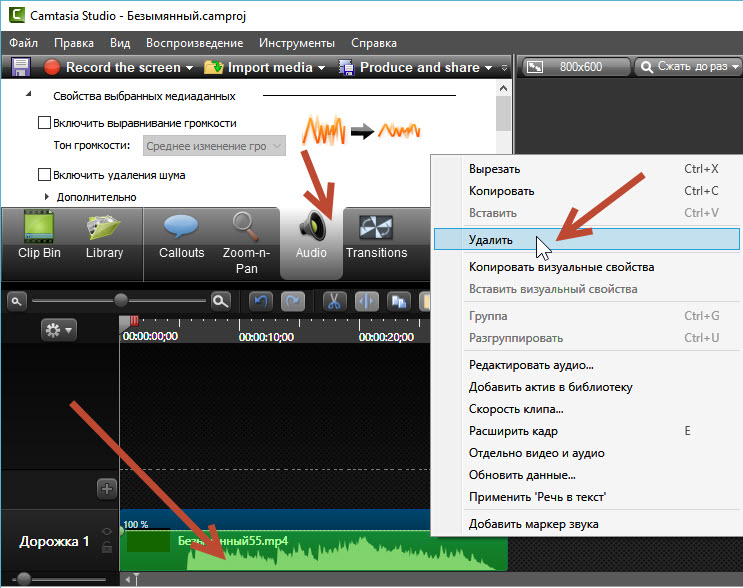
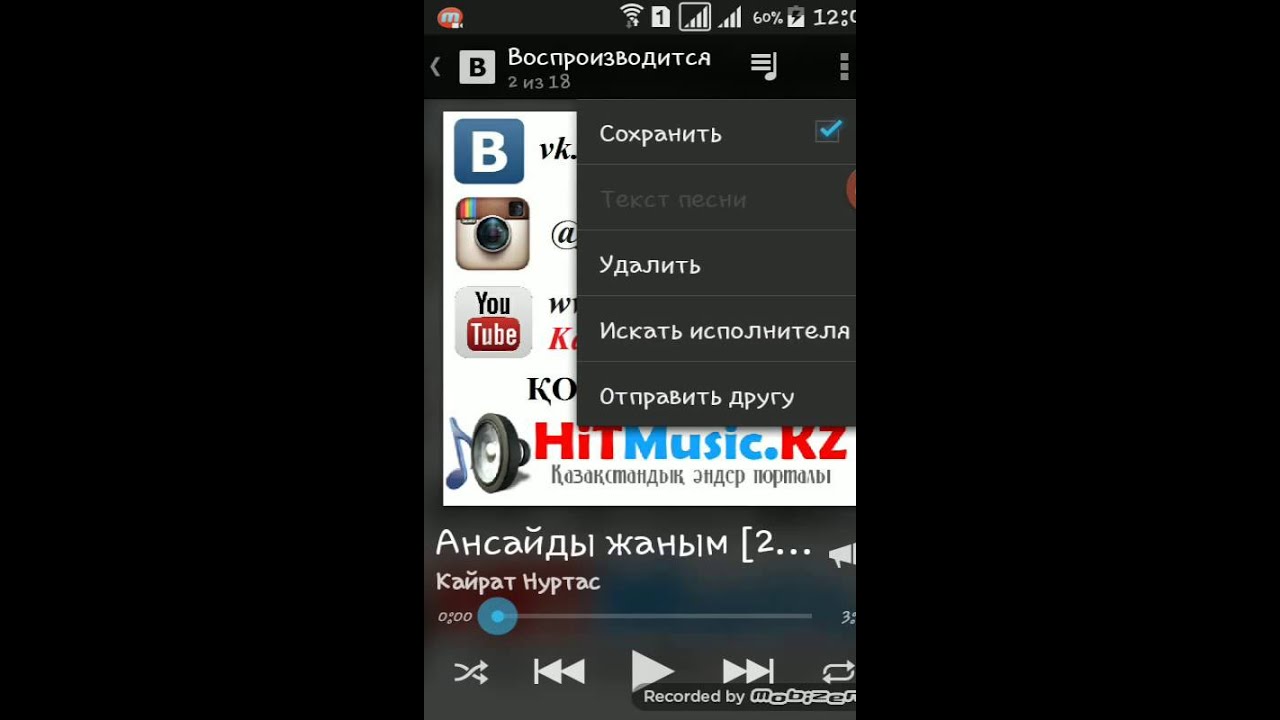
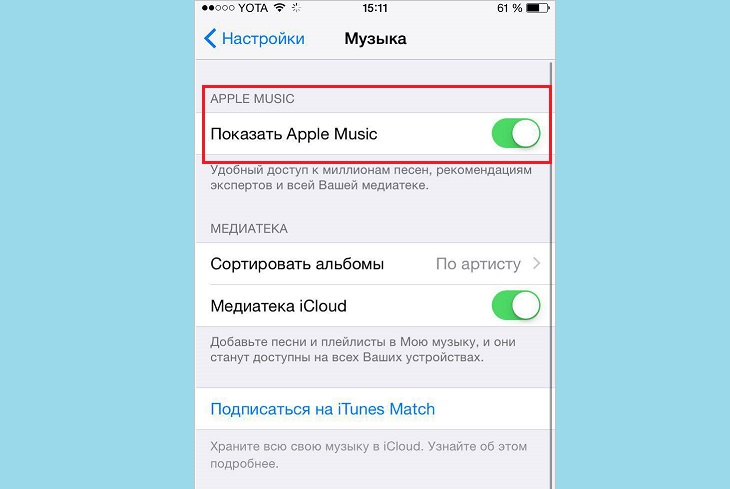
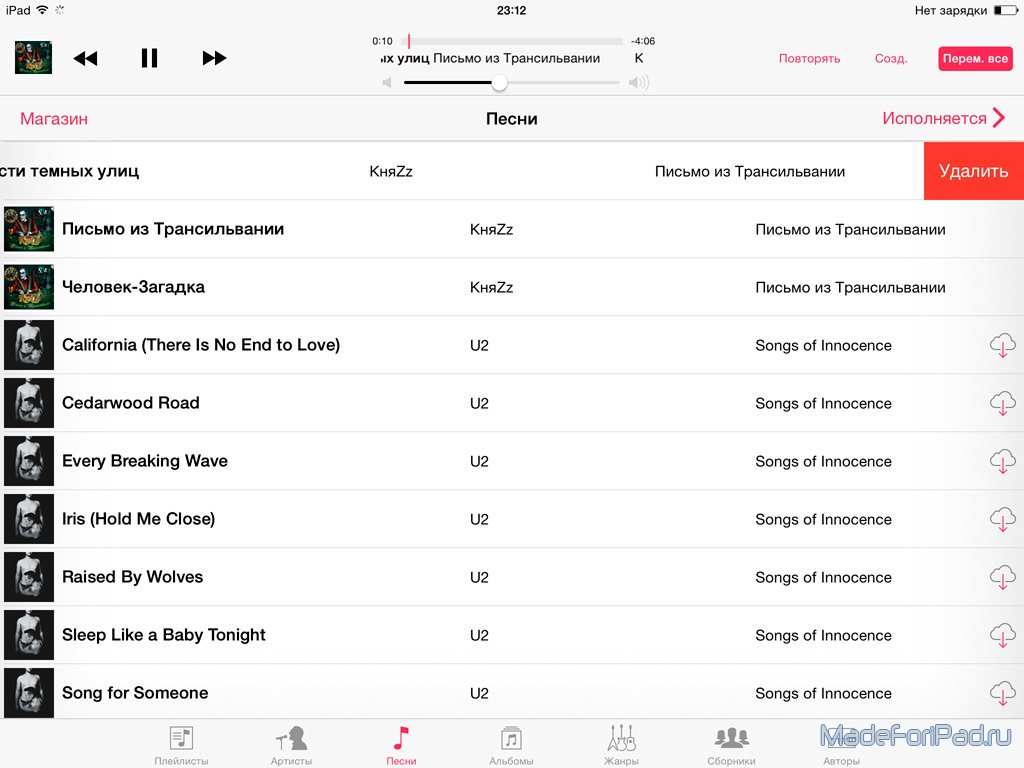 org/del-vocal/
org/del-vocal/
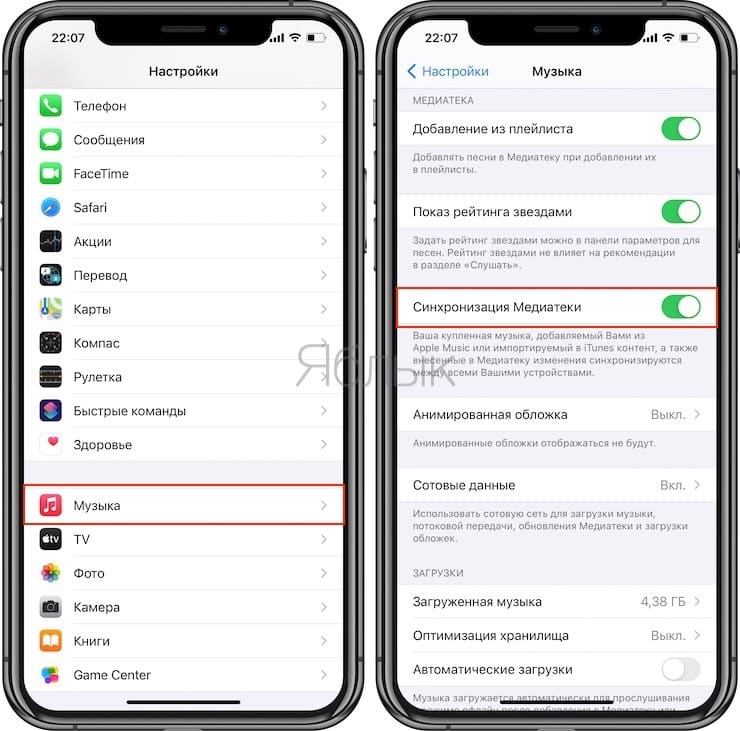
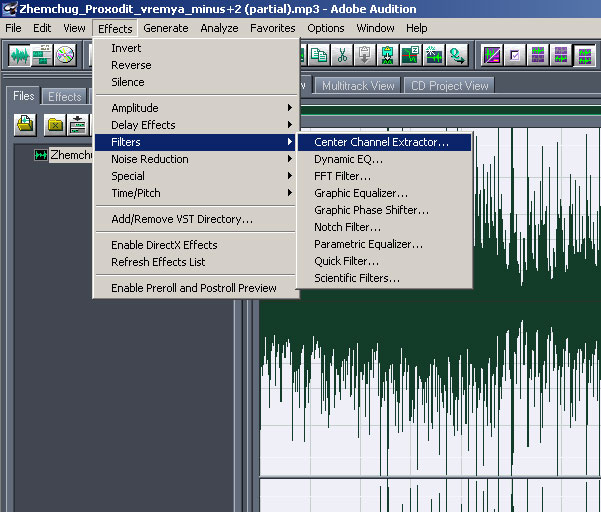

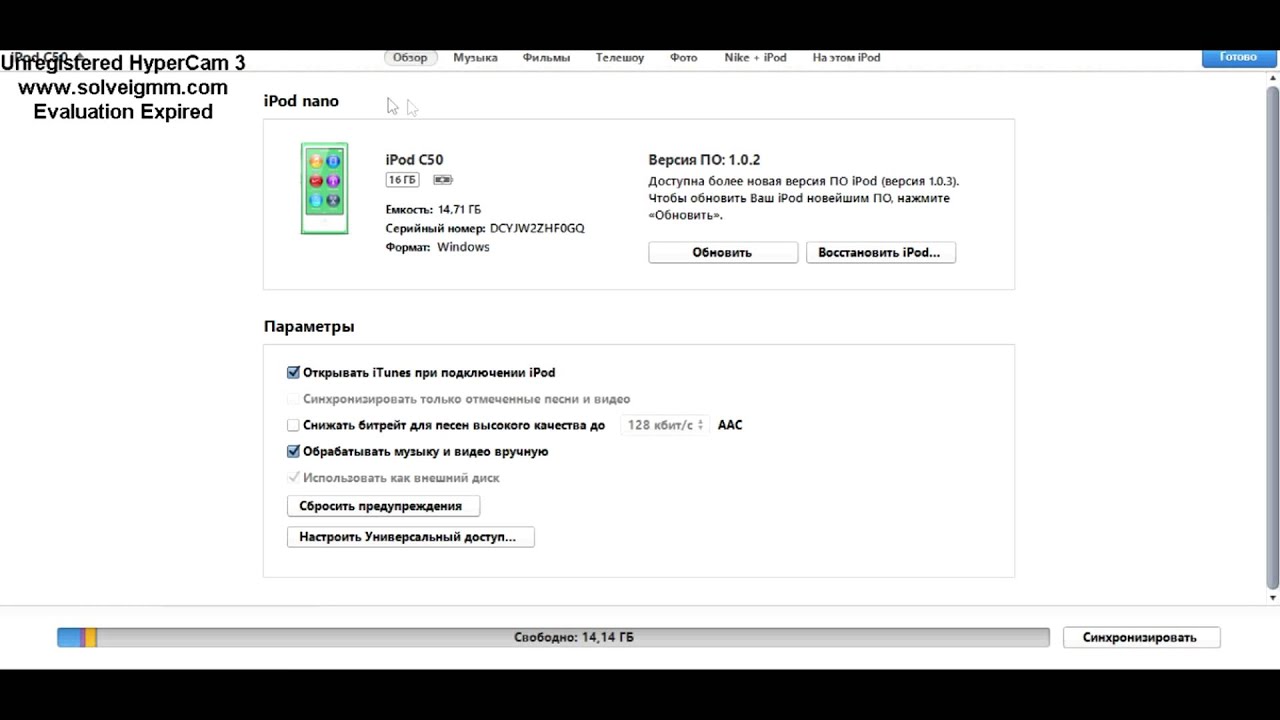
 Очень удобно и просто. Я за этот вариант! Поскольку функционал у подобного софта очень схожий, то выбрать прогу по себя можно лишь тестированием.
Очень удобно и просто. Я за этот вариант! Поскольку функционал у подобного софта очень схожий, то выбрать прогу по себя можно лишь тестированием.
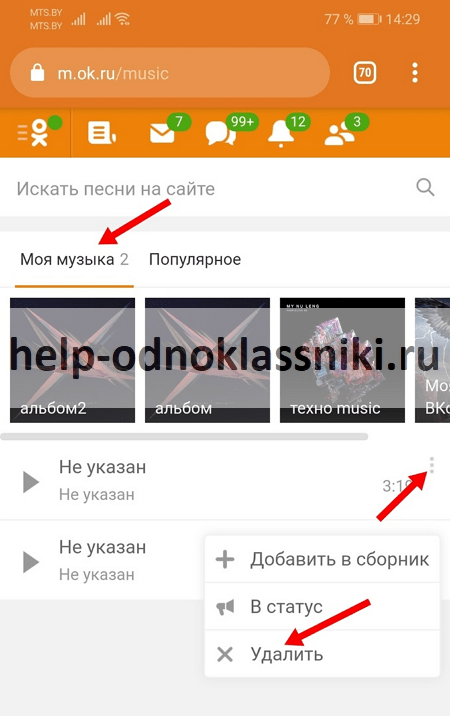 Чтобы частота отобразилась максимально точно, используйте нажатие кнопки Ctrl
Чтобы частота отобразилась максимально точно, используйте нажатие кнопки Ctrl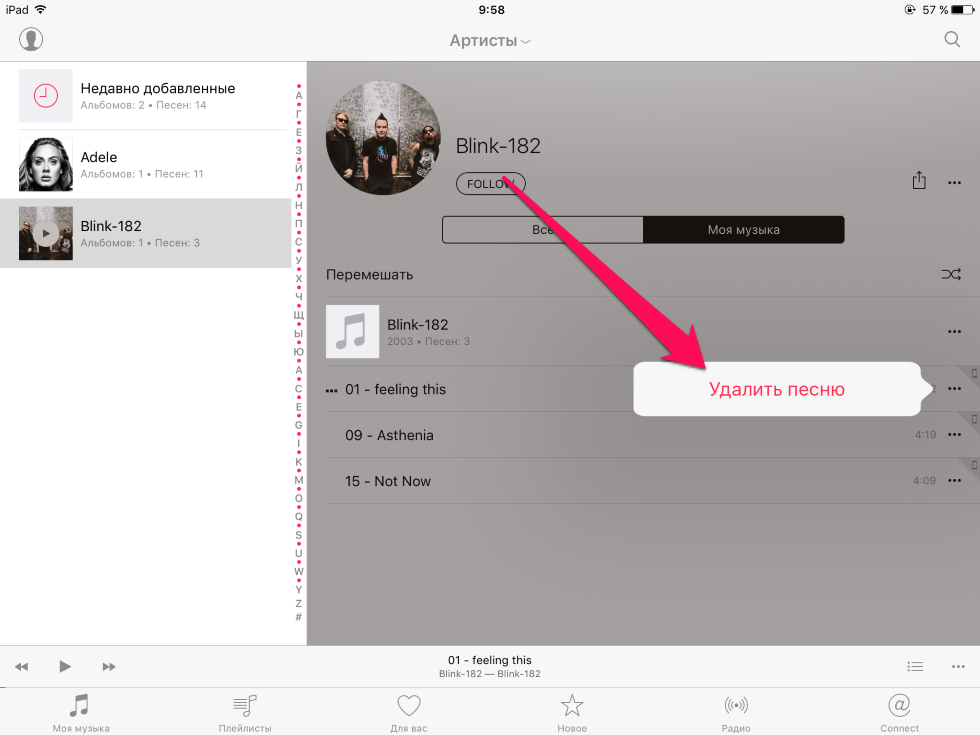 Получается не совсем то, что ожидали. Поэтому переходим к следующему этапу
Получается не совсем то, что ожидали. Поэтому переходим к следующему этапу